Page 1
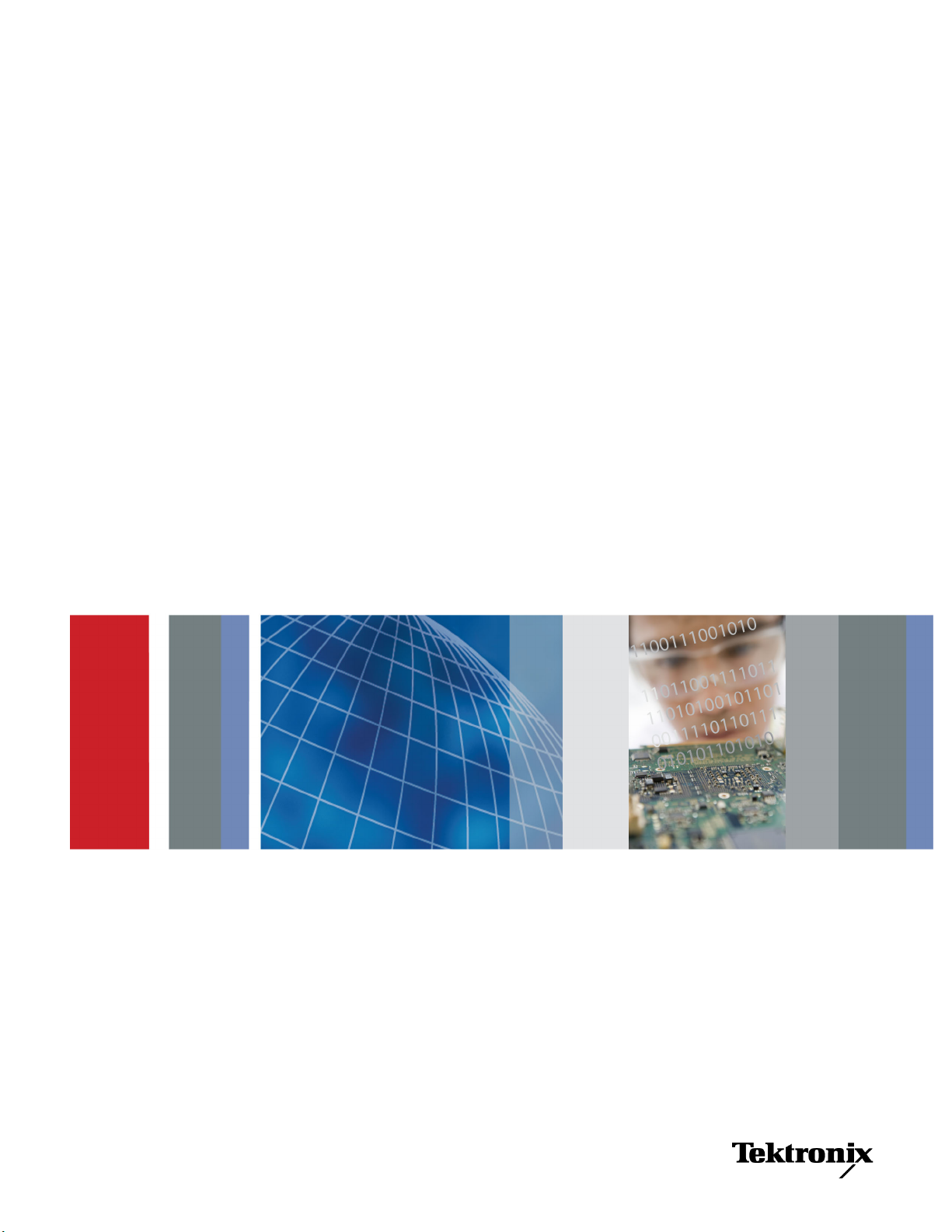
x
RSA6100B シリーズ・リアルタイム・スペクトラム・アナライザ
RSA5100A シリーズ・リアルタイム・シグナル・アナライザ
ZZZ
クイック・スタート・ユーザ・マニュアル
*P071284004*
071-2840-04
Page 2
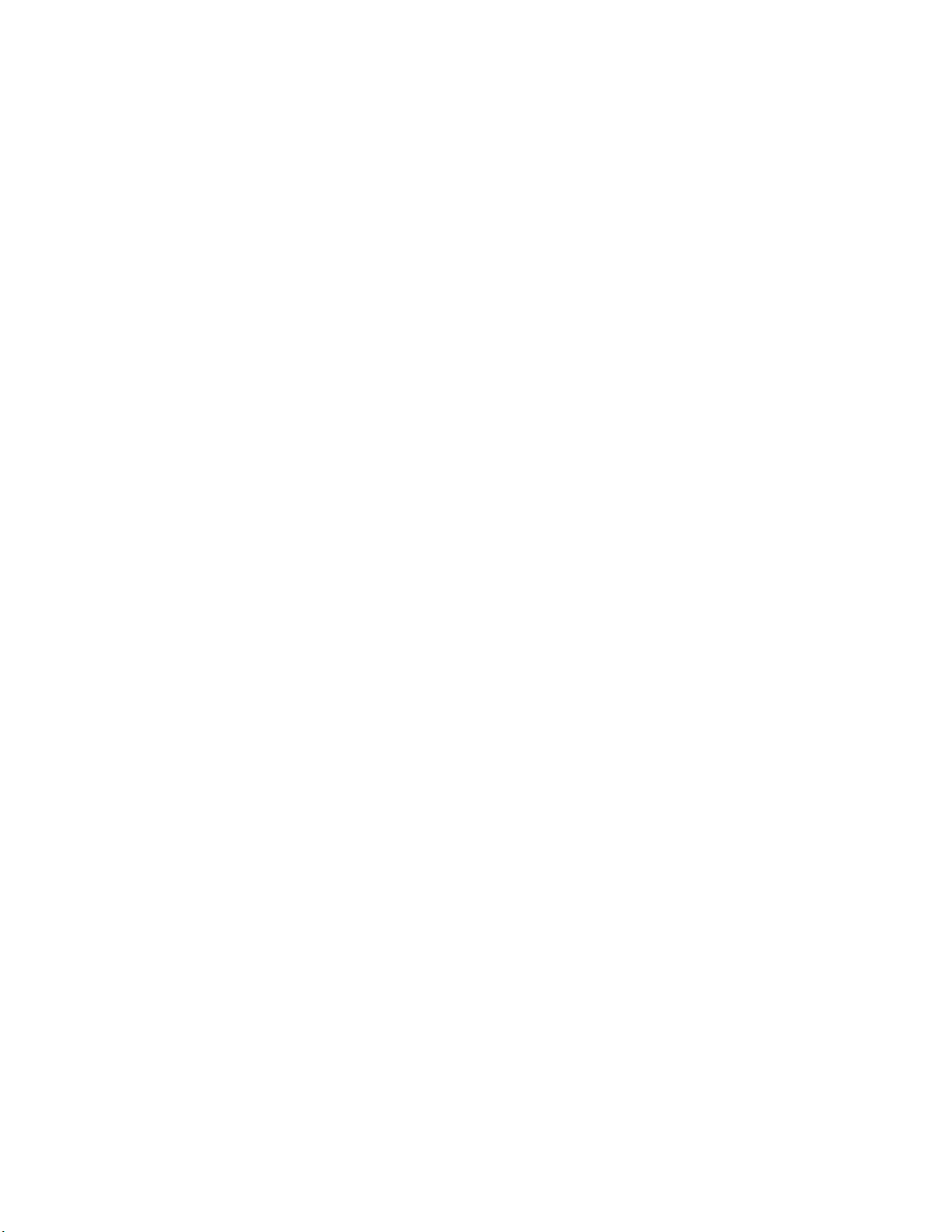
Page 3
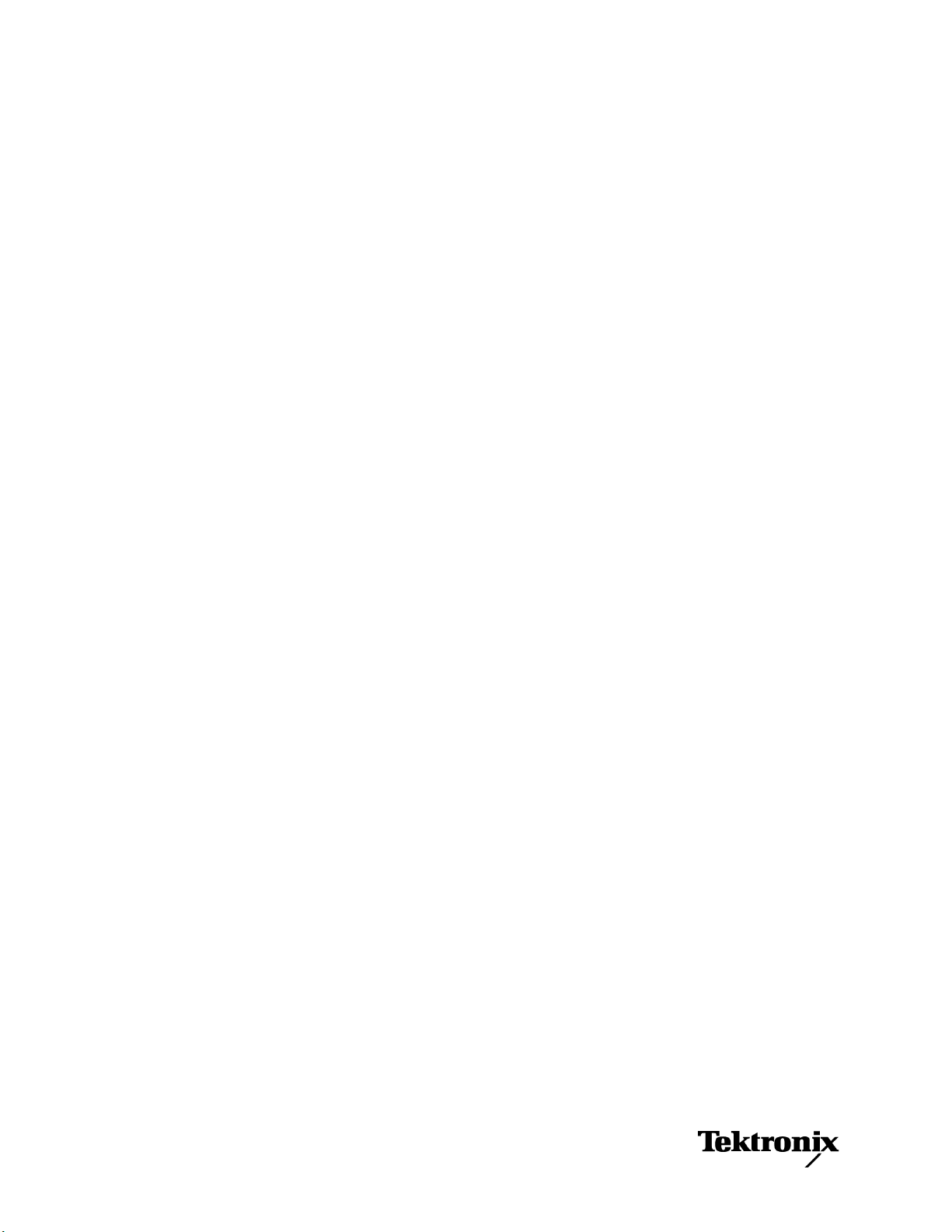
xx
RSA6100B シリーズ・リアルタイム・スペクトラム・アナ
ライザ
RSA5100A シリーズ・リアルタイム・シグナル・アナライザ
ZZZ
クイック・スタート・ユーザ・マニュアル
www.tektronix.com
071-2840-04
Page 4
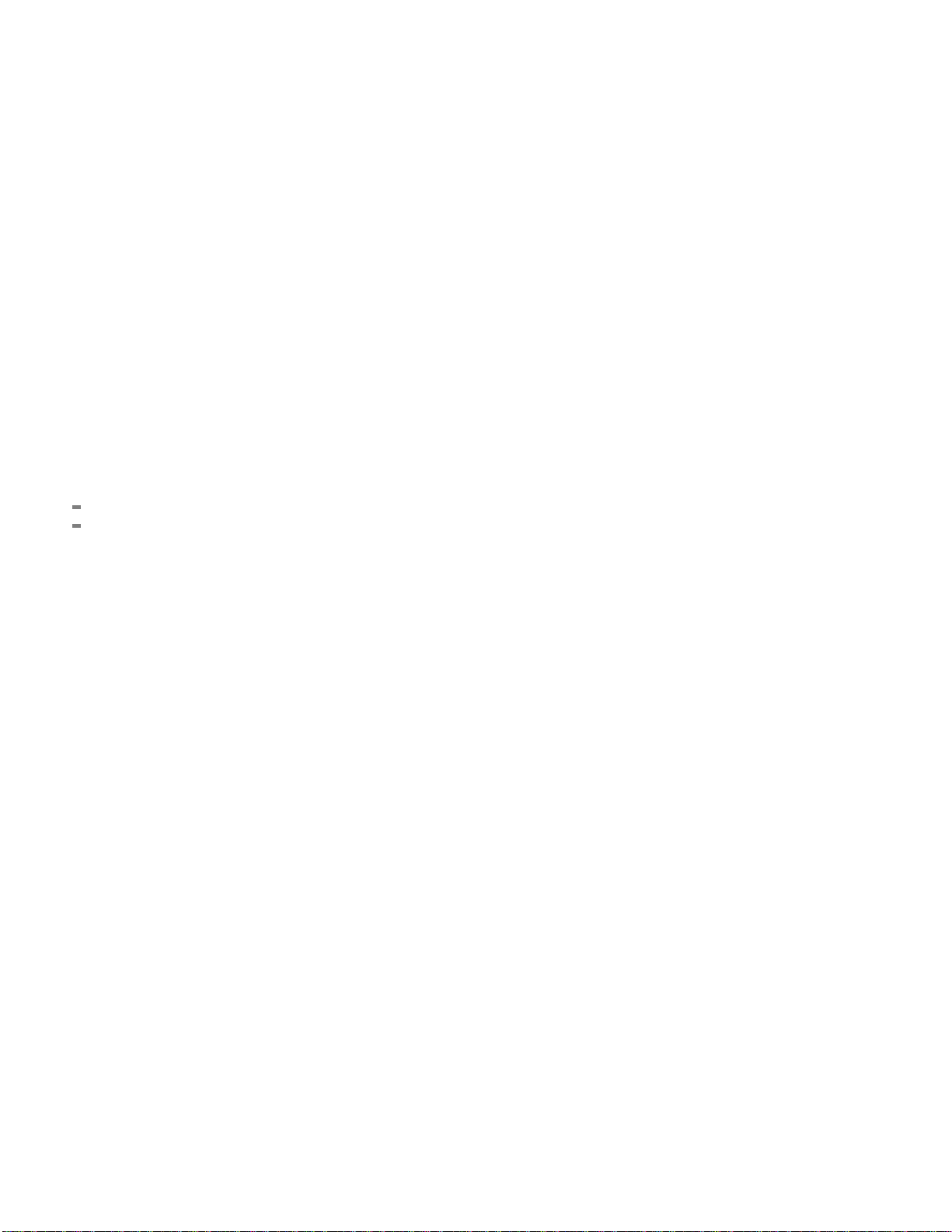
Copyright © Tektronix. All rights reserved. 使用許諾ソフトウェア製品は、Tektronix またはその子会社や供給者が
所有するもので、米国著作権
法および国際条約の規定によって保護されています。
Tektronix 製品は
発行されている他の資料の内容に代わるものです。 また、本製品の仕様および価格は、予告なく変更させていただ
く場合がございますので、予めご了承ください。
TEKTRONIX および TEK は Tektronix, Inc. の登録商標です。
Planar Crown は Aeroflex Inc. の登録商標です。
Macintosh は Apple Inc. の登録商標です。
Tektronix 連
Tektronix, Inc.
14150 SW Karl Braun Drive
P.O. Box 500
Beaverton, OR 97077
USA
製品情報、代理店、サービス、およびテクニカル・サポート:
北米内:1-800-833-9200 までお電 話くだ さい。
世界の他の地域では、www.tektronix.com にアクセスし、お近くの代理店をお探しください。
、登録済および出願中の米国その他の国の特許等により保護されています。 本書の内容は、既に
絡先
Page 5

保証
当社では、本製品において、出荷の日から 1 年間、材料およびその仕上がりについて欠陥がないことを保証します。
この保証期間中に製品に欠陥があることが判明した場合、当社では、当社の裁量に基づき、部品および作業の費
用を請求せずに当該欠陥製品を修理するか、あるいは当該欠陥製品の交換品を提供します。保証時に当社が使用
する部品、モジュール、および交換する製品は、新しいパフォーマンスに適応するために、新品の場合、または再生
品の場合もあります。交換したすべての部品、モジュール、および製品は当社で保有されます。
本保証に基づきサービスをお受けいただくため、お客様には、本保証期間の満了前に当該欠陥を当社に通知して
いただき、サービス実施のための適切な措置を講じていただきます。お客様には、当該欠陥製品を梱包していただ
き、送料前払いにて当社指定のサービス・センターに送付していただきます。本製品がお客様に返送される場合に
おいて、返送先が当該サービス・センターの設置されている国内の場所であるときは、当社は、返送費用を負担し
ます。しかし、他の場所に返送される製品については、すべての送料、関税、税金その他の費用をお客様に負担し
ていただきます。
本保証は、不適切な使用または不適切もしくは不十分な保守および取り扱いにより生じたいかなる欠陥、故障または
損傷にも適用されません。当社は、以下の事項については、本保証に基づきサービスを提供する義務を負いません。
a)当社担当者以外の者による本製品のインストール、修理またはサービスの試行から生じた損傷に対する修理。b)不
適切な使用または互換性のない機器への接続から生じた損傷に対する修理。c)当社製ではないサプライ用品の使用
により生じた損傷または機能不全に対する修理。d)本製品が改造または他の製品と統合された場合において、改造
または統合の影響により当該本製品のサービスの時間または難度が増加したときの当該本製品に対するサービス。
この保証は、明示的または黙示的な他のあらゆる保証の代わりに、製品に関して当社がお客様に対して提供するも
のです。当社およびベンダは、商品性または特定目的に対する適合性についての一切の黙示保証を否認します。
欠陥製品を修理または交換する当社の責任は、本保証の不履行についてお客様に提供される唯一の排他的な法
的救済となります。間接損害、特別損害、付随的損害または派生損害については、当社およびそのベンダは、損害
の実現性を事前に通知されていたか否に拘わらず、一切の責任を負いません。
[W2 – 15AUG04]
Page 6
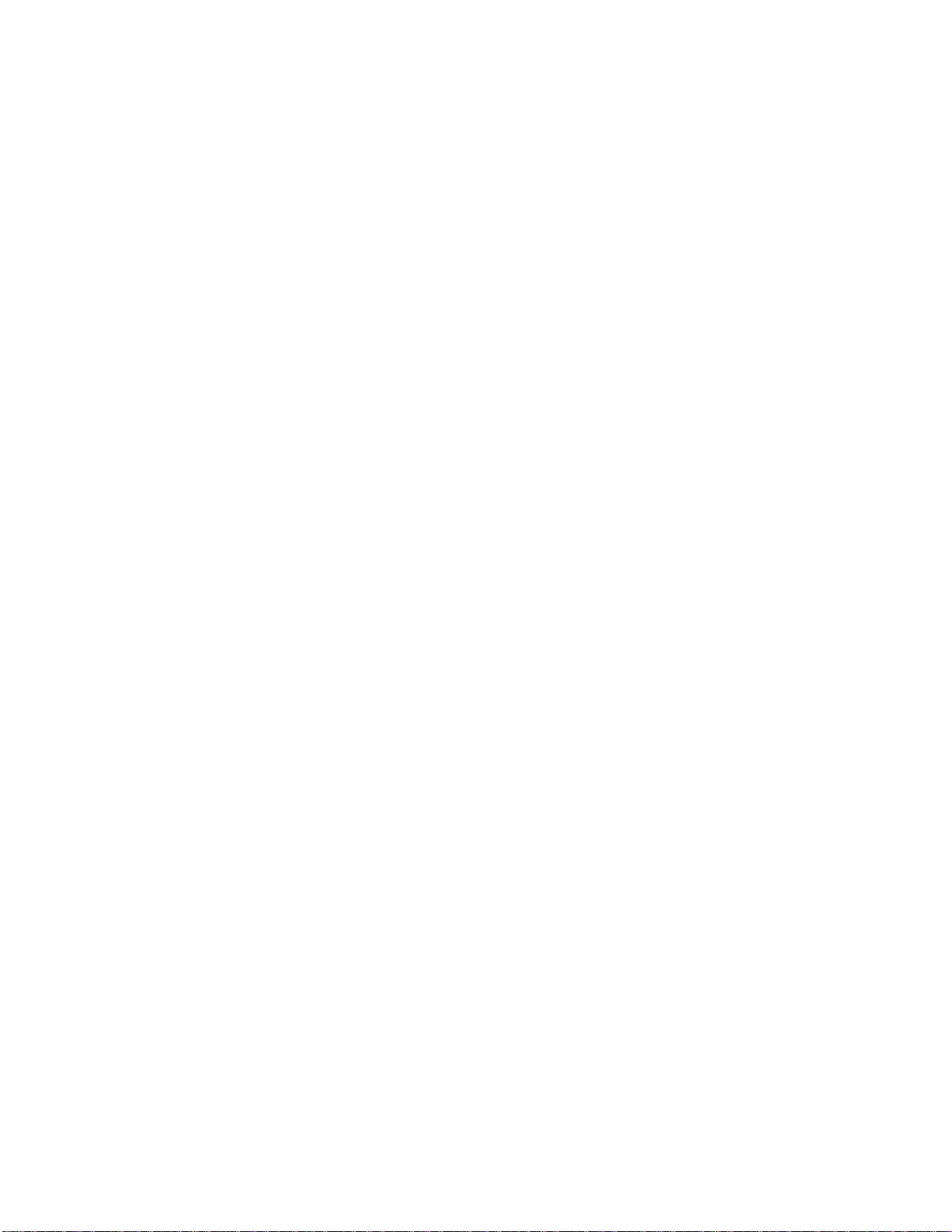
Page 7
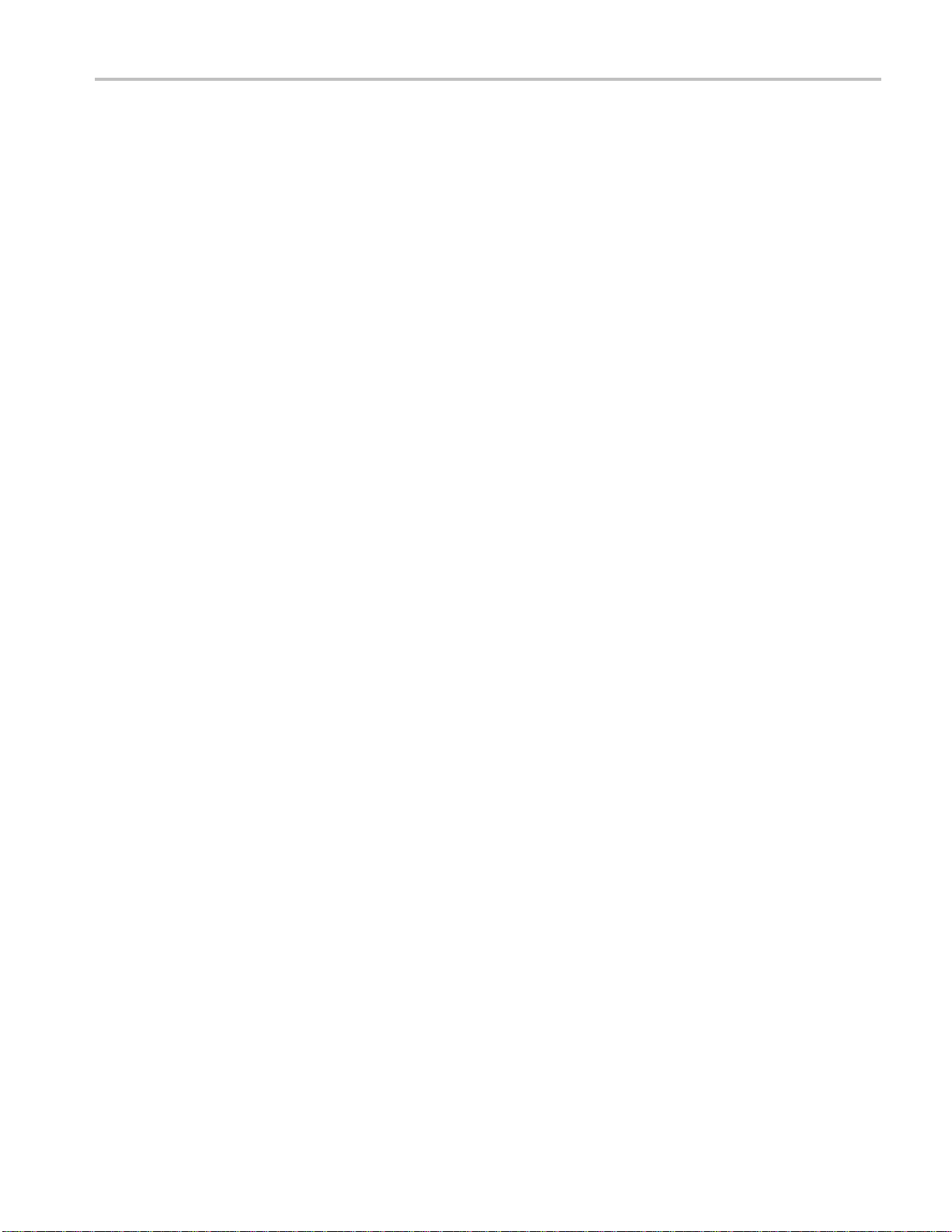
目次
安全にご使用いただくために.......................................................................... iii
適合性に関する情報.................................................................................. v
まえがき .............................................................................................. ix
設置.................................................................................................. 1
操作................................................................................................. 18
索引
目次
EMC...................................................................................................... v
安全性........................................................................................... vi
環境条件について – RSA5100A ....................................................................... vii
主な機能......................................................................................... ix
マニュアル ....................................................................................... x
ソフトウェアのアップグレード....................................................................... xi
このマニュアルの表記規則........................................................................ xi
設置の前に....................................................................................... 1
RSA6100B シリーズのスタンダード・アクセサリ ...................................................... 1
RSA5100A シリーズ・スタンダード・アクセサリ....................................................... 3
オプショナル・アクセサリ .......................................................................... 4
RSA6100B シリーズのオプション ................................................................... 5
RSA5100A シリーズ・オプション .................................................................... 6
動作条件......................................................................................... 7
機器への接続 .................................................................................... 8
機器の電源をオンにする.......................................................................... 8
機器の電源をオフにする.......................................................................... 9
電源コードの取り外し ............................................................................. 9
オペレーティング・システムのリストア.............................................................. 10
外部モニタの追加 ............................................................................... 11
機器の検査 ..................................................................................... 15
ユーザ保守...................................................................................... 16
機器の概要 ..................................................................................... 18
基本概念........................................................................................ 26
表示の切り替え.................................................................................. 28
表示の選択 ..................................................................................... 28
信号の接続 ..................................................................................... 33
アクイジションの開始および停止 ................................................................. 35
マーカ .......................................................................................... 36
タッチスクリーン・アクション ....................................................................... 40
印刷 ............................................................................................ 42
データの保存.................................................................................... 44
データの呼び出し . . . ............................................................................ 45
高度な手法...................................................................................... 46
RSA6100B シリーズ & RSA5100A シリーズ・クイック・スタート・ユーザ・マニュアル i
Page 8
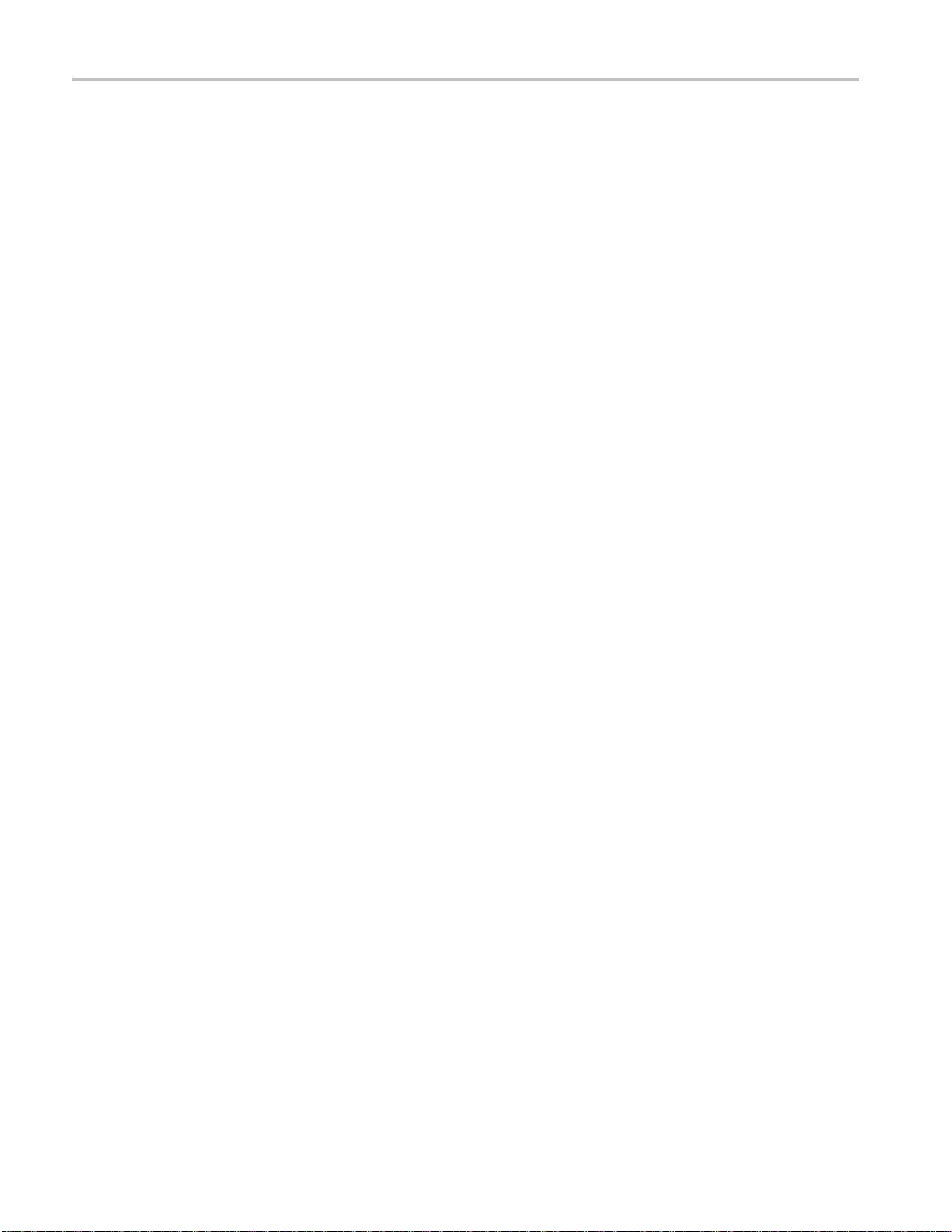
目次
ii RSA6100B シリーズ & RSA5100A シリーズ・クイック・スタート・ユーザ・マニュアル
Page 9
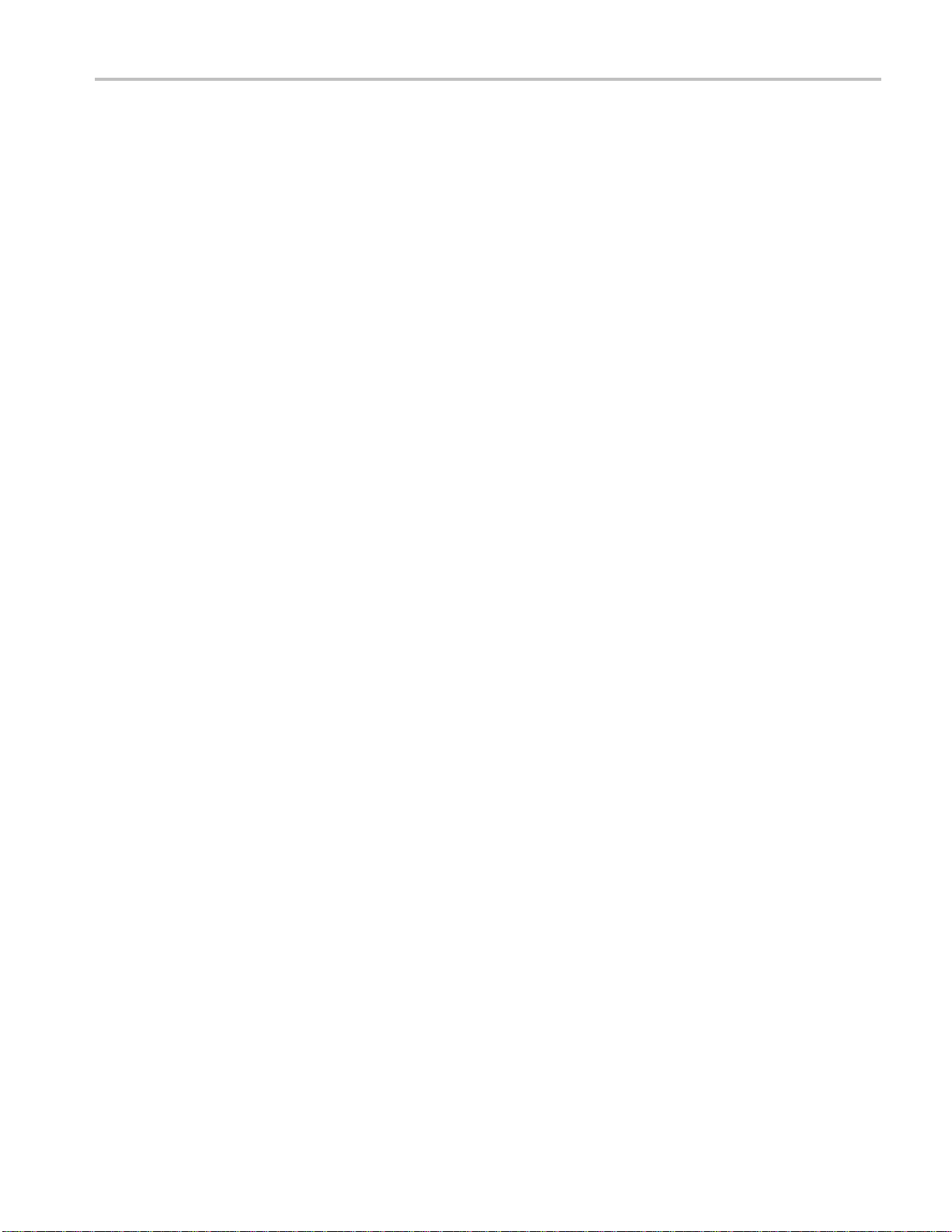
安全にご使用いただくために
人体への損傷を避け、本製品や本製品に接続されている製品への損傷を防止するために、次の安全性に
関する注意をよくお読みください。
安全にご使用いただくために、本製品の指示に従ってください。
資格のあるサービス担当者以外は、保守点検手順を実行しないでください。
本製品をご使用の際に、規模の大きなシステムの他の製品にアクセスしなければならない場合があります。
システムの操作に関する警告や注意事項については、他製品のマニュアルにある安全に関するセクション
をお読みください。
火災や人体への損傷を避けるには
適切な電源コードを使用してください。 本製品用に指定され、使用される国で認定された電源コードの
みを使用してくださ
い。
安全にご使用いただくために
本製品を接地してく
め、グランド線をアースに接続する必要があります。 本製品の入出力端子に接続する前に、製品が正しく接
地されていることを確認してください。
ださい。
本製品は、電源コードのグランド線を使用して接地します。 感電を避けるた
すべての端子の定格に従ってください。 火災や感電の危険を避けるために、本製品のすべての定格と
マーキングに従っ
照してください。
本製品の定格は測定カテゴリIになります。一次回路、設置カテゴリII,III,およびIVの回路には接続しな
いでください。
てください。 本製品に電源を接続する前に、定格の詳細について、製品マニュアルを参
電源を切断してください。 電源コードの取り外しによって主電源が切り離されます。電源コードをさえぎら
ないでくださ
カバーを外し
いでください。
い。このコードは常にアクセス可能であることが必要です。
た状態で動作させないでください。
カバーやパネルを外した状態で本製品を動作させな
故障の疑いがあるときは動作させないでください。 本製品に故障の疑いがある場合、資格のあるサー
ビス担当者に検査してもらってください。
露出した回路への接触は避けてください。 電源がオンのときに、露出した接続部分やコンポーネントに
触れないで
バッテリの
適切なヒ
てください。
ください。
交換を正しく行ってください。
ューズを使用してください。
指定されたタイプおよび定格のバッテリと交換してください。
本製品用に指定されたタイプおよび定格のヒューズのみを使用し
湿気の多いところでは動作させないでください。
爆発性のあるガスがある場所では使用しないでください。
製品の表面を清潔で乾燥した状態に保ってください。
適切に通気してください。
の設置方法を参照してください。
RSA6100B シリーズ & RSA5100A シリーズ・クイック・スタート・ユーザ・マニュアル iii
適切な通気が得られるような製品の設置方法の詳細については、マニュアル
Page 10
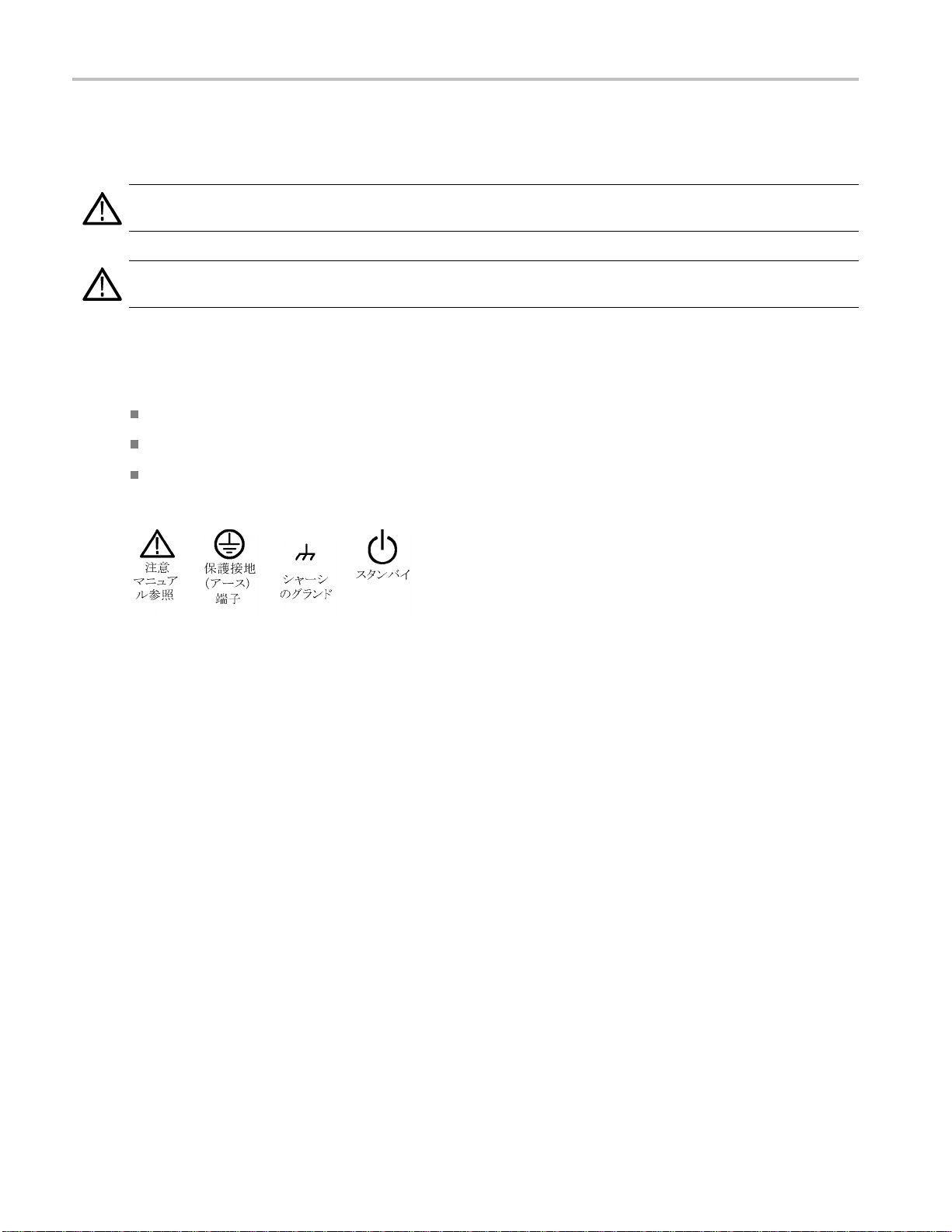
安全にご使用いただくために
本マニュアル内の用語
本マニュアルでは、次の用語を使用します。
警告: 人体や生命に危害をおよぼすおそれのある状態や行為を示します。
注意: 本製品やその他の接続機器に損害を与える状態や行為を示します。
本製品に関する記号と用語
本製品では、次の用語を使用します。
DANGER: ただちに人体や生命に危険をおよ
WARNING: 人体や生命に危険をおよぼす可
CAUTION: 本製品を含む周辺機器に損傷
本製品では、次の記号を使用します。
ぼす可能性があることを示します。
能性があることを示します。
を与える可能性があることを示します。
iv RSA6100B シリーズ & RSA5100A シリーズ・クイック・スタート・ユーザ・マニュアル
Page 11
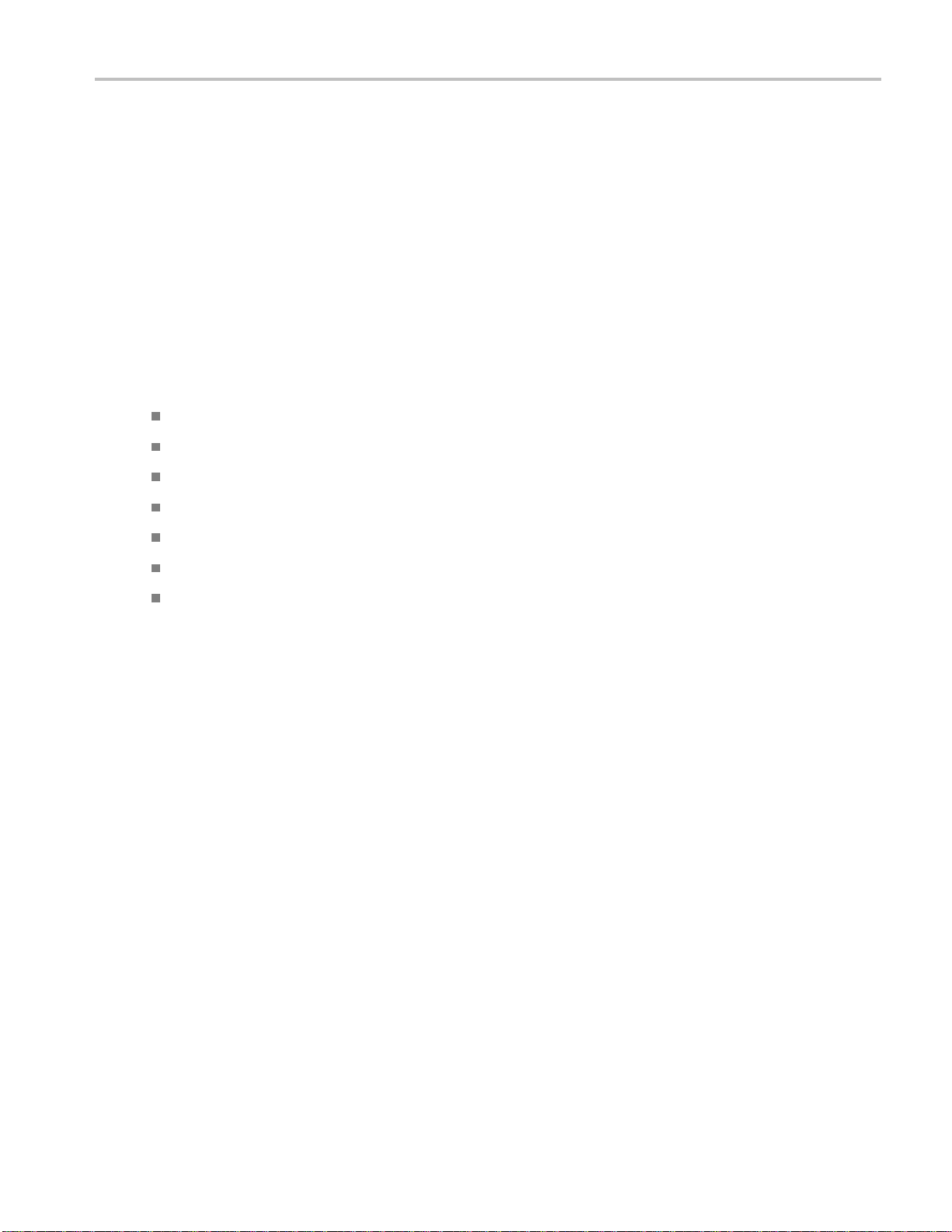
適合性に関する情報
このセクションでは、本機器が適合している EMC 基準、安全基準、および環境基準について説明します。
EMC
EC 適合宣言 - EMC
指令 2004/108/EC 電磁環境両立性に適合します。『Official Journal of the European Communities』に記載
の以下の基準に準拠します。
EN 61326-1:2006、EN 61326-2-1:2006: 測定、制御、および実験用途の電子機器を対象とする EMC 基
1234
準。
CISPR 11:2003:グループ 1、クラス A、放射および伝導エミッション
IEC 61000-4-2:2001:静電気放電イミュニティ
IEC 61000-4-3:2002:RF 電磁界イミュニティ
IEC 61000-4-4:2004:電気的ファスト・トランジェント/バースト・イミュニティ
適合性に関する情報
5
IEC 61000-4-5:2001:電源サージ・イミュニティ
IEC 61000-4-6:2003:伝導 RF イミュニティ
IEC 61000-4-11:2004:電圧低下と停電イミュニティ
6
7
EN 61000-3-2:2006: AC 電源高調波エミッション
EN 61000-3-3:1995: 電圧の変化、変動、およびフリッカ
欧州域内連絡先:
Tektronix UK, Ltd.
Western Peninsula
Western Road
Bracknell, RG12 1RF
United Kingdom
1
本製品は住居区域以外での使用を目的としたものです。住居区域で使用すると、電磁干渉の原因となることがあります。
2
本製品をテスト対象に接続した状態では、この規格が要求するレベルを超えるエミッションが発生する可能性があります。
3
ここに挙げた各種 EMC 規格に確実に準拠するには、高品質なシールドを持つインタフェース・ケーブルが必要です。
4
IEC 61000-4-11 の 0%/250 サイクルの電圧遮断過渡イミュニティ・テストでは、EUT の再起動から復帰までに 10 秒以上を
要する場合があります。
5
IEC 61000-4-3 テストに関する性能劣化情報: 外乱レベルによっては、残留スプリアス信号は一般的に最大 -55 dBm ま
で上がることがあります。
6
IEC 61000-4-6 テストに関する性能劣化情報: 外乱レベルによっては、残留スプリアス信号は一般的に(基準 - 55 dB)ま
たは(-75 dBm)のうち、より好ましくないレベルまで上がることがあります。
7
70%/25 サイクルの電圧低下および 0%/250 サイクル瞬断の各テスト・レベルにおいて、性能基準 C を適用します(IEC
61000-4-11)。
RSA6100B シリーズ & RSA5100A シリーズ・クイック・スタート・ユーザ・マニュアル v
Page 12
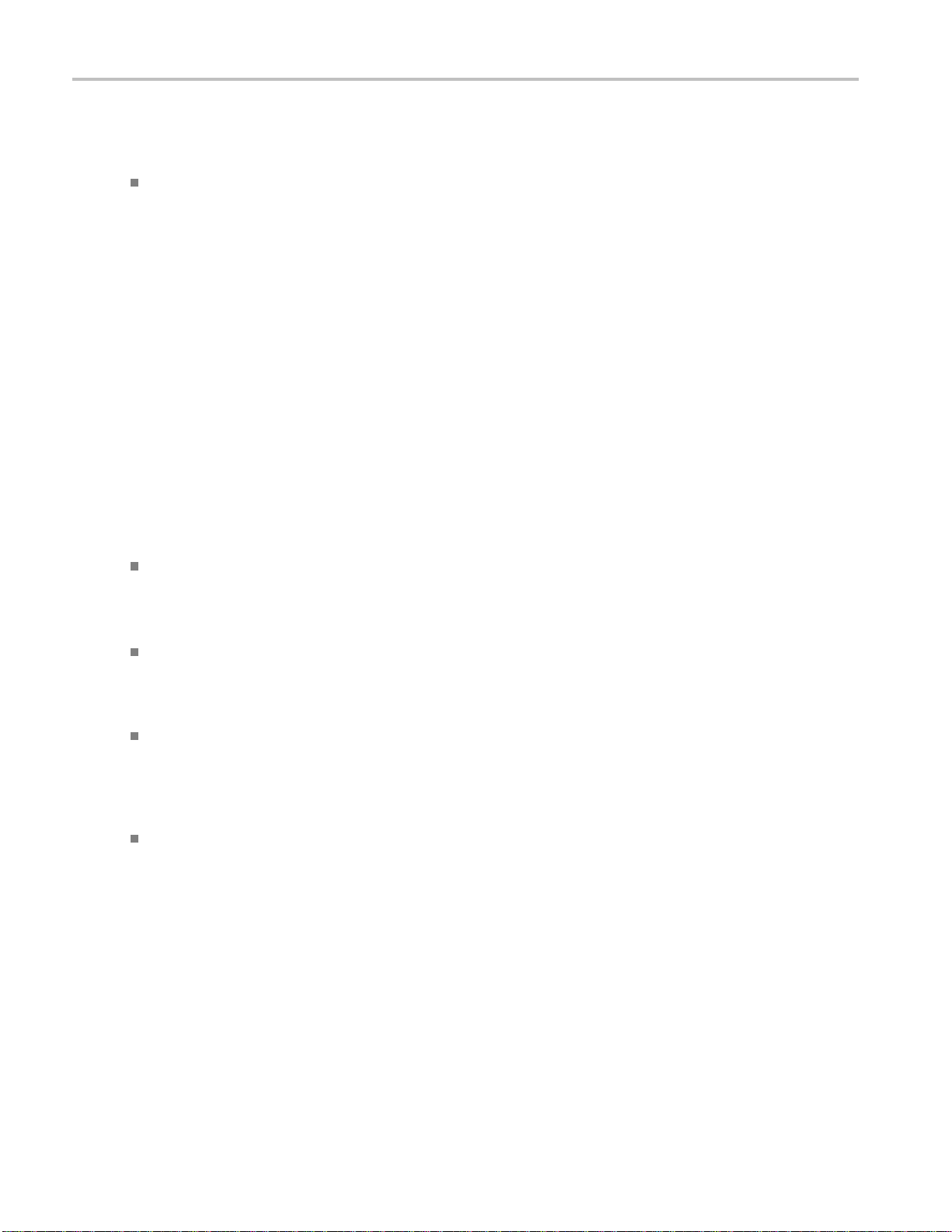
適合性に関する情報
オーストラリア/ニュージーランド適合宣言 - EMC
ACMA に従い、次の規格に準拠することで Radiocommunications Act の EMC 条項に適合しています。
CISPR 11:2003:グループ 1、クラス A、放射および伝導エミッション(EN61326-1:2006 および EN613262-1:2006 に準拠)
オーストラリア/ニュージーランドの連絡先
Baker & McKe
Level 27, AM
50 Bridge St
Sydney NSW
安全性
EC 適合宣言 - 低電圧指令
『Official Journal of the European Communities』に記載の以下の基準に準拠します。
低電圧指令 2006/95/EC
米国の国家認定試験機関のリスト
カナダ認証
nzie
PCentre
reet
2000, Australia
EN 61010-1:2001:測定、制御および実験用途の電子装置に対する安全基準
UL 61010-1:2004 年第 2 版。電子計測機器および試験用機器の標準規格
CAN/CSA-C22.2 No.61010-1:2004:測定、制御、および研究用途の電子装置に対する安全基準、第 1
部
その他の基準に対する適合性
IEC 61010-1:2001:測定、制御、および実験用途の電子装置に対する安全基準
機器の種類
測定機器
安全クラス
クラス 1:アース付き製品
vi RSA6100B シリーズ & RSA5100A シリーズ・クイック・スタート・ユーザ・マニュアル
Page 13
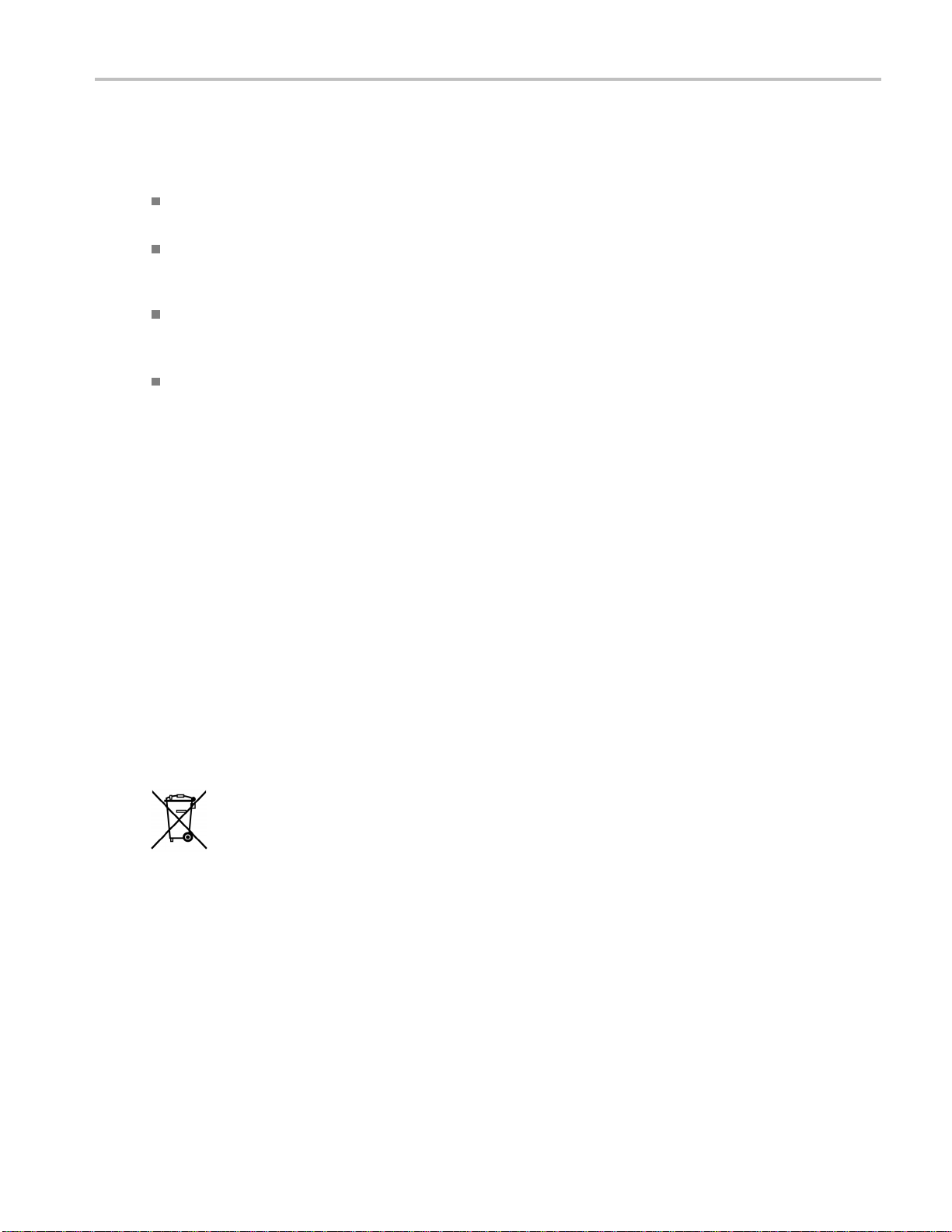
適合性に関する情報
汚染度
製品内部およびその周辺で発生する可能性がある汚染の尺度です。通常、製品の内部環境は外部環境と
同じとみなされます。製品は、その製品に指定されている環境でのみ使用してください。
汚染度 1:汚染なし、または乾燥した非導電性の汚染のみが発生します。このカテゴリの製品は、通常、
被包性、密封性のあるものか、クリーン・ルームでの使用を想定したものです。
汚染度 2:通常、乾燥した非導電性の汚染のみが発生します。ただし、結露によって一時的な導電性が
発生することもまれにあります。これは、標準的なオフィスや家庭内の環境に相当します。一時的な結露
は製品非動作時のみ発生します。
汚染度 3:導電性のある汚染、または通常は乾燥して導電性を持たないが結露時に導電性を帯びる汚
染。これは、温度、湿度のいずれも管理されていない屋内環境に相当します。日光や雨、風に対する直
接の曝露からは保護されている領域です。
汚染度 4:導電性のある塵、雨、または雪により持続的な導電性が生じる汚染。これは一般的な屋外環
境に相当します。
汚染度
汚染度 2(IEC
61010-1 の定義による)。注:屋内使用のみについての評価です。
環境条件について – RSA5100A
このセクションでは、製品の環境に対する影響について説明します。
使用済み製品の処理方法
機器またはコンポーネントをリサイクルする際には、次のガイドラインを順守してください。
機器のリサイクル: この機器を生産する際には、天然資源が使用されています。本製品には環境または
人体に有害となる可能性のある物質が含まれているため、廃棄の際には適切に処理する必要があります。
有害物質の放出を防ぎ、天然資源の使用を減らすため、本製品の部材の再利用とリサイクルの徹底にご協
力ください。
この記号は、本製品が WEEE(廃棄電気・電子機器)およびバッテリに関する Directive
2002/96/EC および 2006/66/EC に基づき、EU の諸要件に準拠していることを示しています。
リサイクル方法については、Tektronix Web サイト(www.tektronix.com)の「Service & Support」
のセクションを参照してください。
水銀に関するお知らせ: この製品に使用されている LCD バックライト・ランプには、水銀が含まれてい
廃棄にあたっては、環境への配慮が必要です。廃棄およびリサイクルに関しては、お住まいの地域
ます。
の所轄官庁にお尋ねください。
過塩素酸塩材: この製品には、1 つまたは複数のCR 型リチウム・コイン電池が搭載されています。カリ フォ
ルニア州法によって、CR 型リチウム・コイン電池は過塩素酸塩材として規定され、特別な取り扱いが求 めら
れています。詳細については、www.dtsc.ca.gov/hazardouswaste/perchlorate を参照してください。
RSA6100B シリーズ & RSA5100A シリーズ・クイック・スタート・ユーザ・マニュアル vii
Page 14
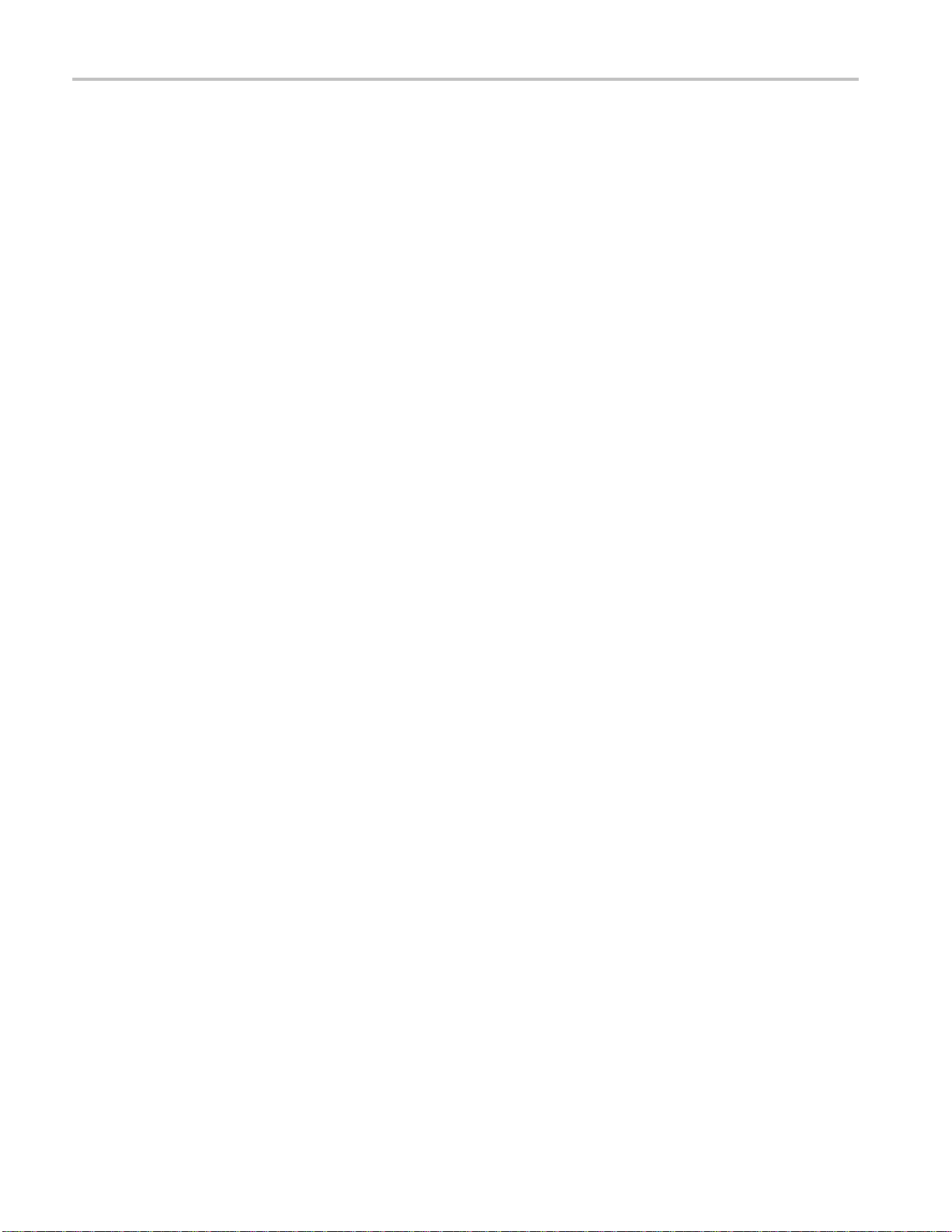
適合性に関する情報
有害物質に関する規制
本製品は Monitoring and Control(監視および制御)装置に分類され、2002/95/EC RoHS Directive(電気・
電子機器含有特定危険物質使用制限指令)の範囲外です。
viii RSA6100B シリーズ & RSA5100A シリーズ・クイック・スタート・ユーザ・マニュアル
Page 15

まえがき
このマニュアルでは、RSA6100B シリーズおよび RSA5100A シリーズのリアルタイム・シグナル・アナライザの
設置と基本的な操作について説明します。詳細については、機器のオンライン・ヘルプを参照してください。
RSA6106B
RSA6114B
RSA6120B
RSA5103A
RSA5106A
RSA5115A
RSA5126A
主な機能
RSA6100B シリーズおよび RSA5100A シリーズは、高性能のリアルタイム・シグナル・アナライザのファミリで
す。主な特長は次のとおりです。
まえがき
デジタル・フォスファ・スペクトラム解析により、障害発生の認識と特定にかかる時間を短縮できる
DPX 密度トリガ機能(RSA6100B シリーズでは標準装備、RSA5100A シリーズではオプション 200 型が必
要)により、他
スペクトラム解
ズ測定、スプリアス測定など)
周波数領域の変化をトリガとし(当社独自の周波数マスク・トリガを使用)、トランゼント RF 信号をイベント
ベースで取り込める
時間領域でのトリガでは、 ラント・トリガ、ホールドオフ・トリガ、および機器の全トリガ方式で時間クオリ
フィケーシ
が必要)
時間と共に変化する RF 信号が、マルチドメイン表示で一目で理解できる
オプション 21 型により、従来のベクトル信号解析が可能(20 種超の代表的な変調フォーマットに対応)
最大 110 MHz のスパンで信号をシームレスに取り込み可能
の信号アナライザでは捕捉できない不安定で過渡的な、隠れた信号を簡単に取り込める
析用の従来のコントロールと機能を踏襲(高速チューニング測定、マーカ測定、位相ノイ
ョンが可能(RSA6100B シリーズではスタンダード、RSA5100A シリーズではオプション 200 型
RSA6100B シリーズ & RSA5100A シリーズ・クイック・スタート・ユーザ・マニュアル ix
Page 16
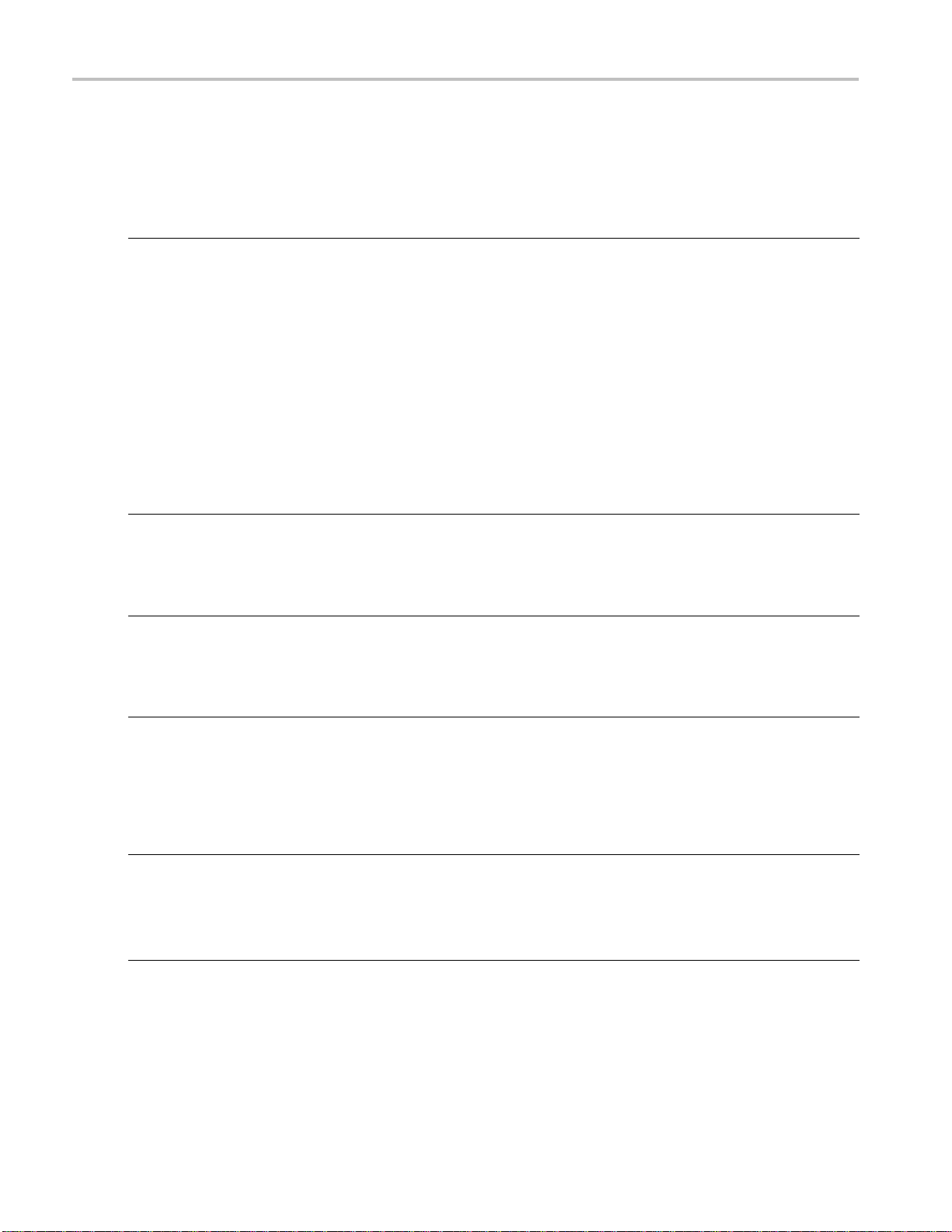
まえがき
マニュアル
当社の RSA6100B シリーズまたは RSA5100A シリーズのシグナル・アナライザには、次のマニュアルが用意
されています。付属の製品マニュアル CD では、制作時に収録可能だったマニュアルのみが提供されてい
ます。最新のマニュアルについては、当社の Web ページを参照してください。
参照する項目 使用するマニュアル
設置と操作(概要)
操作とユーザ・インタ
フェースに関する詳細な
ヘルプ
使用例
プログラミング・コマンド
仕様と性能検査
『クイック・スタート・ユーザ・マニュアル』このマニュアルには、機器の使用準
備と基本操作の概要とユーザ・インタフェース・コントロールのガイドが記載さ
れています。
クイック・スタート・ユーザ・マニュアルには、機器の設置方法の概要とユーザ・
インタフェース・コントロールに関する手引きが記載されています。マニュアル
は冊子と PDF ファイルの両方の形態で提供されます。
RSA6100B シリーズおよび RSA5100A シリーズ、英語版、当社部品番号
071-2838-XX
RSA6100B シリーズおよび RSA5100A シリーズ、簡体中国語版、当社部品
番号 071-2839-XX
RSA6100B シリーズおよび RSA5100A シリーズ、日本語版、当社部品番号
071-2840-XX
RSA6100B シリーズおよび RSA5100A シリーズ、ロシア語版、当社部品番
号 071-2841-XX
『オンライン・ヘルプ』
オンライン・ヘルプには、機器の操作方法に関する詳細な情報が記載されて
います。オンライン・ヘルプは PDF ファイルで提供されます。
RSA6100B シリーズおよび RSA5100A シリーズ、当社部品番号
077-0519-XX
『使用例マニュアル』このマニュアルでは、アナライザの実用例を紹介します。
このマニュアルでは、アナライザによるタスクの実行を理解するのに役立つ実
用的な使用例を紹介しています。マニュアルは PDF ファイルで提供されます。
RSA6100B シリーズおよび RSA5100A シリーズ、当社部品番号
071-2834-XX
『プログラマ・マニュアル』プログラム・コマンドとその使用法について説明して
います。 このマニュアルは、ドキュメント CD に PDF ファイルとして収録されて
います。
このマニュアルでは、プログラミング・コマンドとその使用法について説明して
います。マニュアルは PDF ファイルで提供されます。
RSA6100B シリーズおよび RSA5100A シリーズ、当社部品番号
077-0523-XX
『テクニカル・リファレンス・マニュアル』
このマニュアルでは、機器の仕様を示し、保証性能をチェックする手順につい
て説明します。マニュアルは PDF ファイルで提供されます。
RSA6100B シリーズ、当社部品番号 077-0647-XX
RSA5100A シリーズ、当社部品番号 077-0520-XX
x RSA6100B シリーズ & RSA5100A シリーズ・クイック・スタート・ユーザ・マニュアル
Page 17
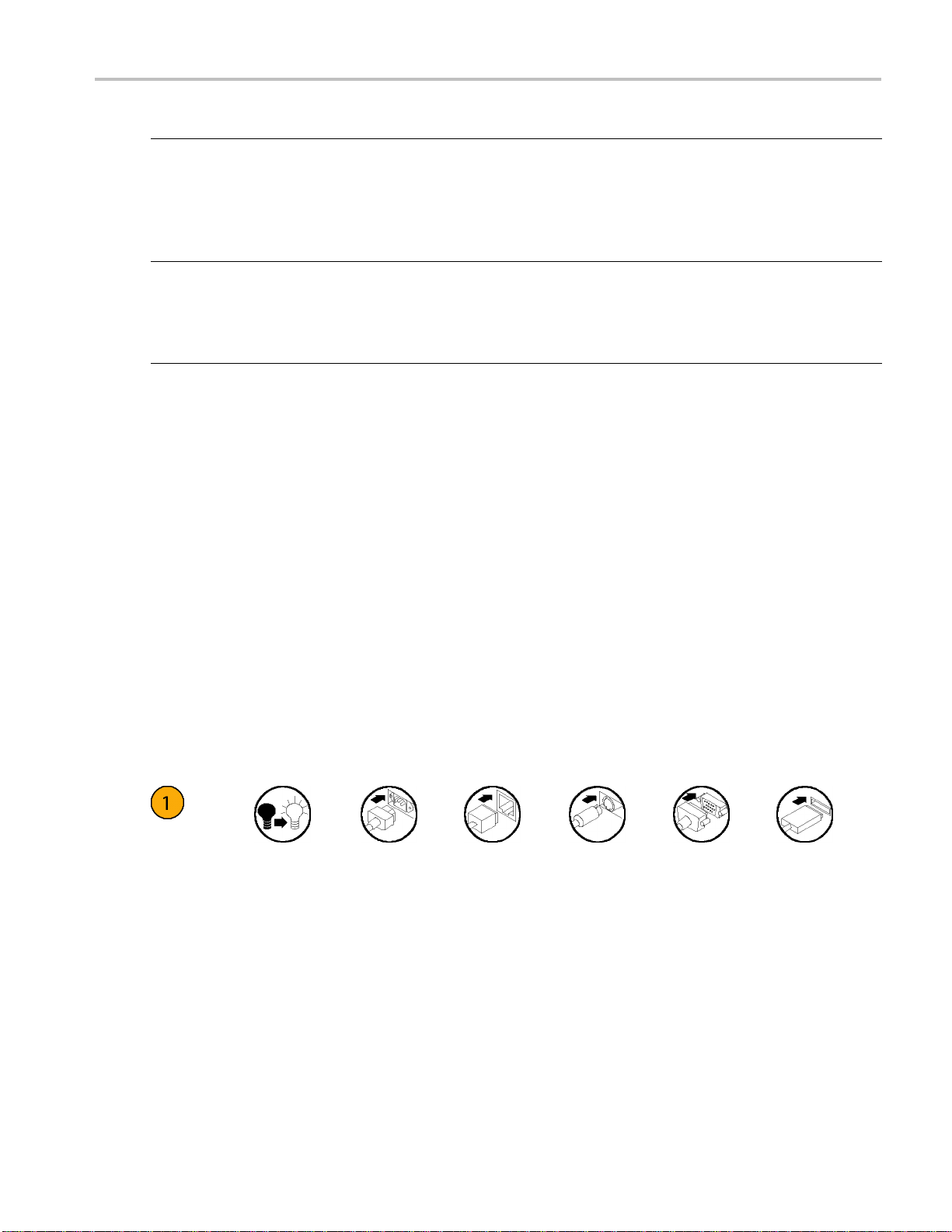
参照する項目 使用するマニュアル
ユーザ・サービス
データ・セキュリティ
サービス・マニュアル
このマニュアルには、交換部品リスト、注意および保守情報、モジュール・レベ
ルの修理情報が記載されて
す。
RSA6100B シリーズ、当社部品番号 077-0648-XX
RSA5100A シリー
『機密およびセキュリテ
メモリ・デバイスの記録の消去や取り外しなど、データ・セキュリティに関するお
客様のご不安にお答えします。
RSA6100B シ リ
077-0521-XX
まえがき
います。マニュアルは PDF ファイルで提供されま
ズ、当社部品番号 077-0522-XX
ィに関する説明』
ーズおよび RSA5100A シリーズ、当社部品番号
ソフトウェアのアッ
ソフトウェア・オプションにはアップグレードが用意されています。お使いのアナライザ・モデルとシリアル番
号に合った正しいオプション・キーを入力した場合にのみ、ソフトウェア・オプションのアップグレードが適用
されます。
新しいアップグレードの有無を確認するには、次の手順に従います。
1. Web ブラウザを使用して、www.tektronix.com/software にアクセスします。
2. 製品名(たとえば RSA6120B または RSA5106A)を入力し、入手可能なソフトウェアのアップグレードを検
索します。
プグレード
このマニュアルの表記規則
このマニュア
操作手順の
番号
ルで使用するアイコンの意味は、次のとおりです。
電源オン
(フロント・パ
ネル)
電源コード
接続
ネットワー
接続
PS2 接続 SVGA 接続 USB 接続
ク
RSA6100B シリーズ & RSA5100A シリーズ・クイック・スタート・ユーザ・マニュアル xi
Page 18
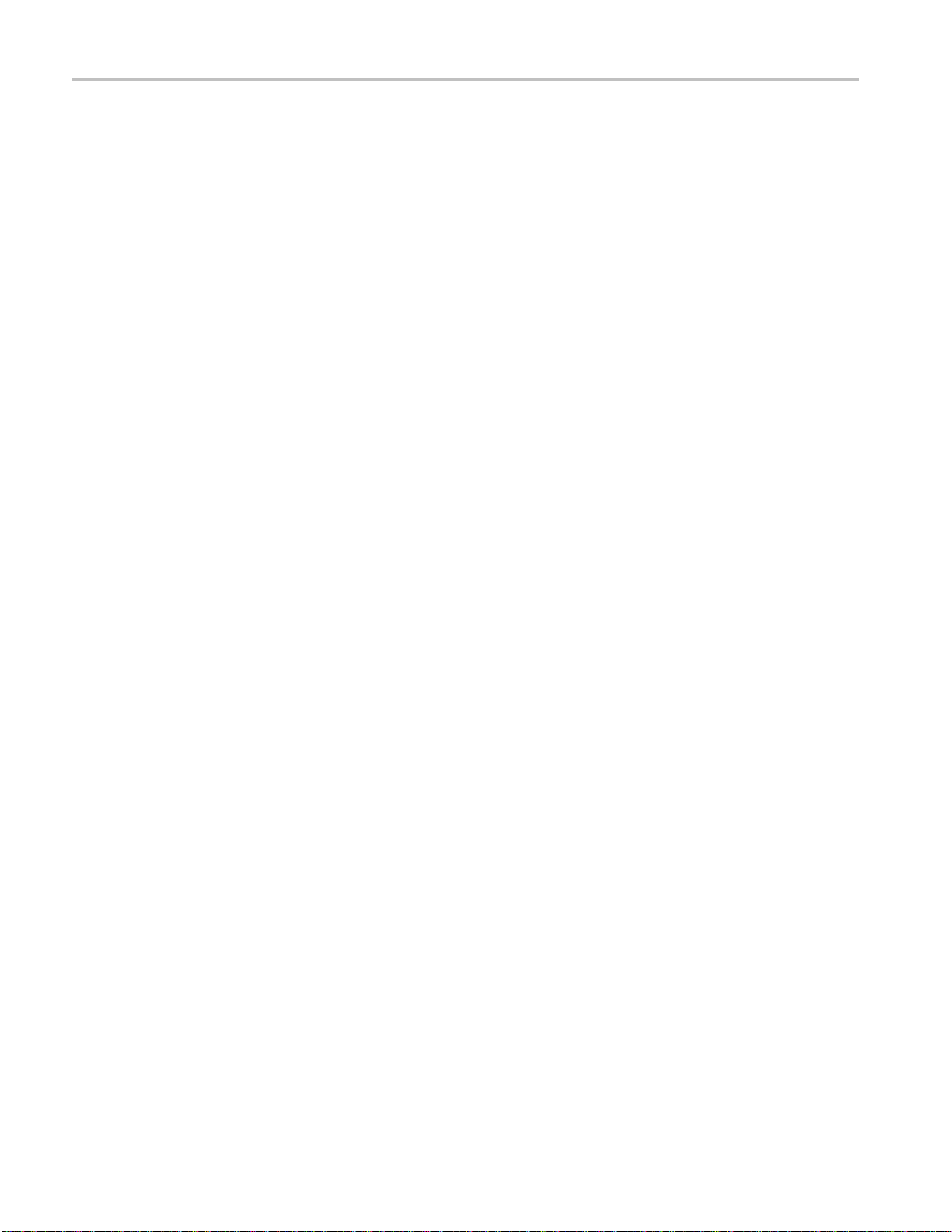
まえがき
xii RSA6100B シリーズ & RSA5100A シリーズ・クイック・スタート・ユーザ・マニュアル
Page 19
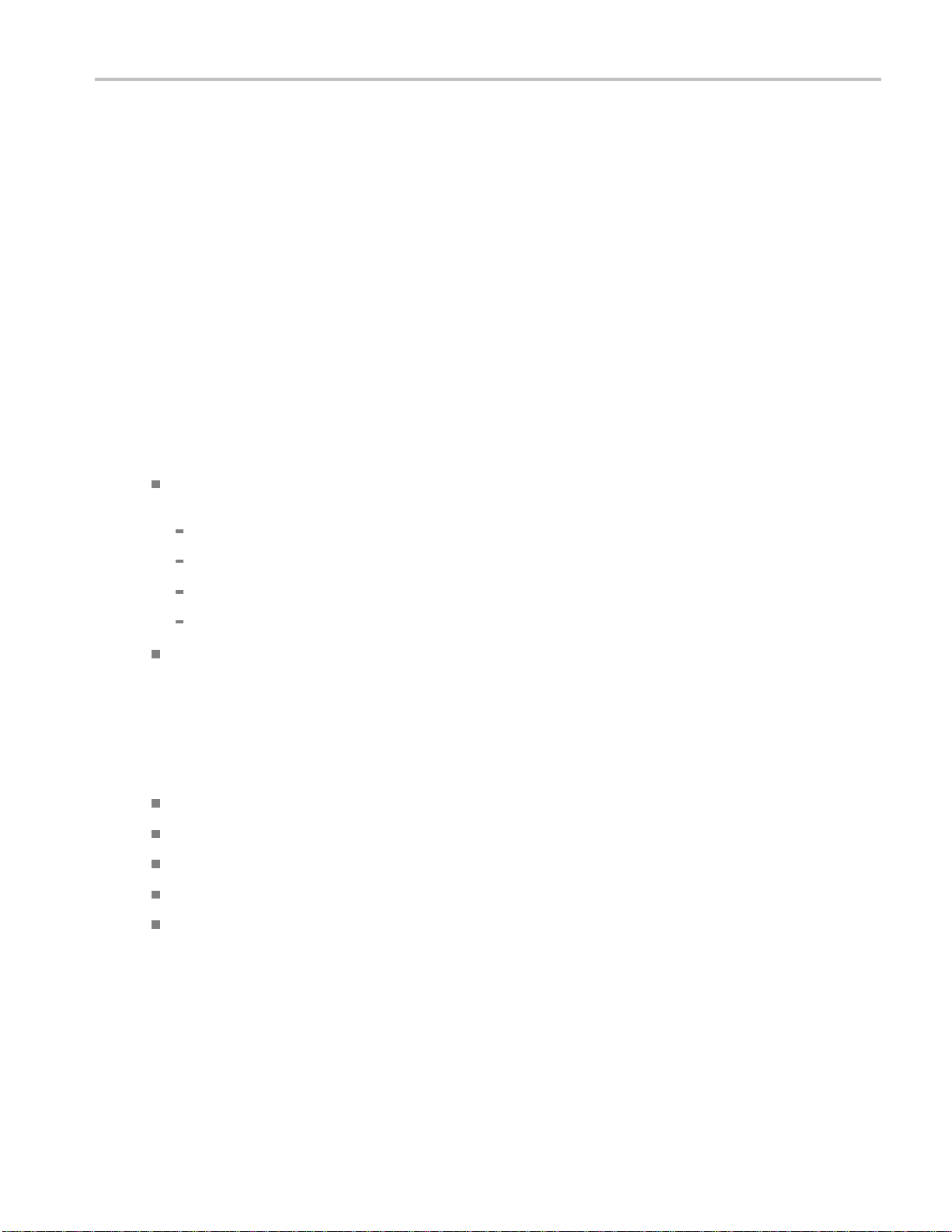
設置
設置の前に
機器を開梱し、スタンダード・アクセサリとして記載されている品目がすべて揃っていることを確認します。ま
た、オプショナル・アクセサリおよび機器オプションもこのセクションに記載されています。最新の情報につい
ては、Tektronix ホームページ(www.tektronix.com)を参照してください。
RSA6100B シリーズのスタンダード・アクセサリ
設置
機器には、クイック
コード、BNC-N 型アダプタ (RSA6106B 型および RSA6114B 型のみ、当社部品番号 103-0045-XX)、USB
キーボード、USB マウス、および機器のフロント・カバーが付属しています。
・スタート・ユーザ・マニュアル(対応言語は以下に記載)、製品マニュアル(CD)、電源
マニュアル
『RSA6100B シリーズおよび RSA5100A シリーズのリアルタイム・シグナル・アナライザ・クイック・スタート・
ユーザ・マニュアル』には、次の言語版があります。
英語、当社部品番号 071-2838-XX
簡体字中国語、当社部品番号 071-2839-XX
日本 語、当 社部品番号 071-2840-XX
ロシア語、当社部品番号 071-2841-XX
『RSA6100B シリーズおよび RSA5100A シリーズ製品マニュアル CD』、当社部品番号 063-4314-XX
RF 入力コネクタ
RSA6100B シリーズおよびRSA5115A 型と RSA5126A 型には、標準 RF 入力コネクタが装備されています。
これらの機器では、Planar Crown® の汎用コネクタ・システムが使用されているため、コネクタの破損や異な
る種類の
コネクタを使用する必要がある場合でも、簡単に入力コネクタを交換できます。
106B: Planar Crown N 型コネ クタ、当社部品番号 131-4329-00
RSA6
114B: Planar Crown N 型コネ クタ、当社部品番号 131-4329-00
RSA6
6120B: Planar Crown 3.5 mm 型コネクタ、当社部品番号 131-9062-00
RSA
5115A:Planar Crown N 型コネクタ、当社部品番号 131-4329-00
RSA
5126A:Planar Crown 3.5 mm 型コネクタ、当社部品番号 131-9062-00
RSA
電源コード
RSA6100B シリーズ・リアルタイム・シグナル・アナライザには、各地域専用の電源コードが 1 本同梱されて
います。北米用の電源コードは UL および CSA の認可を取得しています。北米以外の地域用のコードは、
当該国で認められた機関により承認されているものです。
RSA6100B シリーズ & RSA5100A シリーズ・クイック・スタート・ユーザ・マニュアル 1
Page 20

設置
各国の電源プラグ
Opt. A0 – 北米仕様電源
Opt. A1 – ユニバーサル欧州仕様電源
Opt. A2 – 英国仕様電源
Opt. A3 – オーストラリア仕様電源
Opt. A4 – 240 V 北米仕様電源
Opt. A5 – スイス仕様電源
Opt. A6 – 日本仕様電源
Opt. A10 – 中国仕様電源
Opt. A11 – インド仕様電源
Opt. A12 - ブラジル仕様電源
Opt. A99 – 電源コードなし
2 RSA6100B シリーズ & RSA5100A シリーズ・クイック・スタート・ユーザ・マニュアル
Page 21
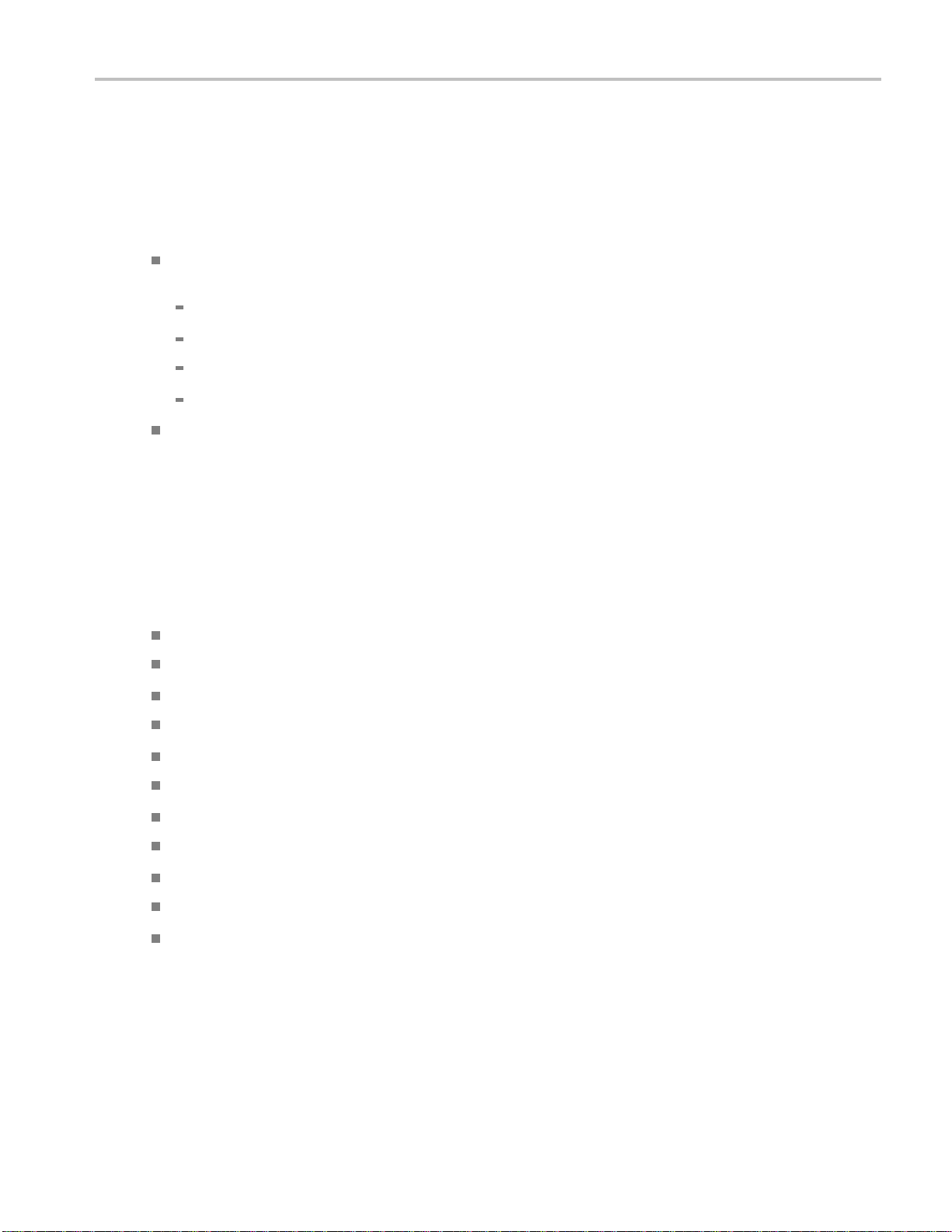
RSA5100A シリーズ・スタンダード・アクセサリ
機器には、クイック・スタート・ユーザ・マニュアル(対応言語は以下に記載)、製品マニュアル(CD)、電源
コード、BNC-N 型アダプタ、USB キーボード、USB マウス、および機器のフロント・カバーが付属しています。
製品マニュアル
設置
『RSA6100B シリ
ユーザ・マニュアル』には、次の言語版があります。
英語、当社部品番号 071-2838-XX
簡体字中国語、当社部品番号 071-2839-XX
日本 語、当 社部品番号 071-2840-XX
ロシア語、当社部品番号 071-2841-XX
『RSA6100B シリーズおよび RSA5100A シリーズ製品マニュアル CD』、当社部品番号 063-4314-XX
ーズおよび RSA5100A シリーズ・リアルタイム・シグナル・アナライザ・クイック・スタート・
電源コード
RSA5100A シリーズ・リアルタイム・シグナル・アナライザには、各地域専用の電源コードが 1 本同梱されて
います。北米用の電源コードは UL および CSA の認可を取得しています。北米以外の地域用のコードは、
当該国の機関(1 つ以上)により承認されているものです。
各国の電源プラグ
Opt. A0 - 北米仕様電源
Opt. A1 - ユニバーサル欧州仕様電源
Opt. A2 - 英国仕様電源
Opt. A3 - オーストラリア仕様電源
Opt. A4 - 北米仕様電源、240 V
Opt. A5 - スイス仕様電源
Opt. A6 - 日本仕様電源
Opt. A10 - 中国仕様電源
Opt. A11 - インド仕様電源
Opt. A12 - ブラジル仕様電源
Opt. A99 - 電源コ ードなし
RSA6100B シリーズ & RSA5100A シリーズ・クイック・スタート・ユーザ・マニュアル 3
Page 22
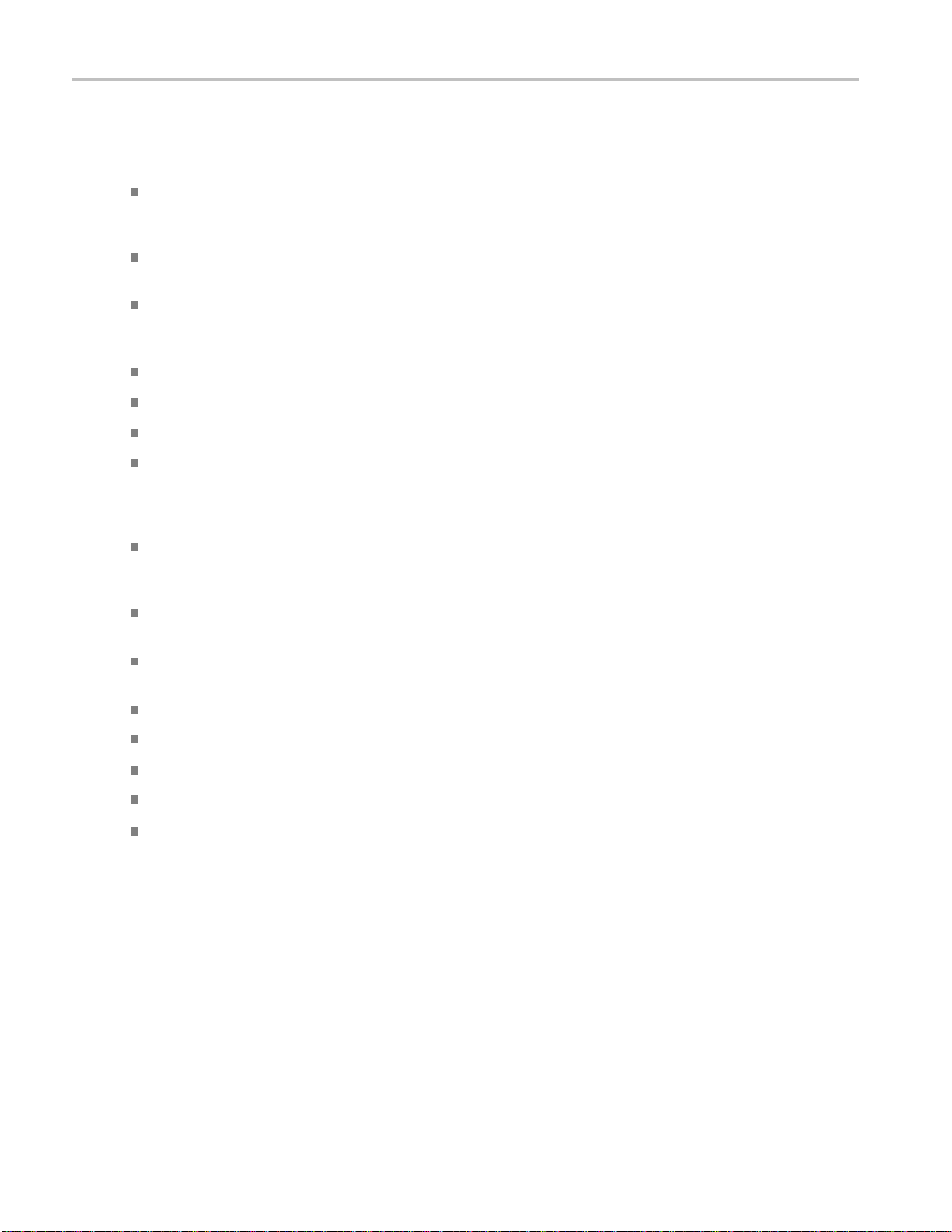
設置
オプショナル・アクセサリ
RSA6100B シリーズ
RTPA2A 型 – リアルタ
型、P7260 型、P7330 型、P7313 型、P7313SMA 型、P7350 型、P7350SMA 型、P7380 型、P7380SMA 型、
P7500 シリー ズをサポート
065-0913-XX 型 - オプション 56 型と共に使用する増設用リムーバブル・ソリッドステート・ハード・ディス
ク(Microsoft
065-0923-X
イブ(RSA6120B 型のみ)
(Microsoft Windows XP および機器ソフトウェアがプレインストール)
Planar Crown 3.5 mm 型メス・コネクタ、当社部品番号 131-9062-00
Planar Crown 3.5 mm 型オス・コネクタ、当社部品番号 131-8822-00
Planar Crown N 型メス・コネクタ、当社部品番号 131-4329-00
Planar Crown SMA 型メス・コネクタ、当社部品番号 131-8689-00
RSA5100
RTPA2A 型 - リアルタイム・スペクトラム・アナライザ・プローブ・アダプタ(TekConnect プローブ P7225
型、P7240 型、P7260 型、P7330 型、P7313 型、P7350 型、P7350SMA 型、P7380 型、P7380SMA 型をサ
ポート)
RSAVu - 3G 無線規格 WLAN(IEEE 802.11a/b/g/n)に対応する解析向けの RSA3000 シリーズ・プラット
フォーム用オフライン解析ソフトウェア
Windows 7 および機器ソフトウェアがプレインストール)
X 型 - オプション WINXP 型で使用される増設用リムーバブル・ソリッドステート・ハード・ドラ
Aシリーズ
イム・スペクトラム・アナライザ・プローブ・アダプタ、当社プローブ P7225 型、P7240
065-0852-XX – 増設用リムーバブル・ハード・ディスク、オプション 56 型と共に使用(Microsoft Windows
7 および機器ソフトウェアがプレインストール)
Planar Crown 3.5 mm 型メス・コネクタ、当社部品番号 131-9062-00
Planar Crown 3.5 mm 型オス・コネクタ、当社部品番号 131-8822-00
Planar Crown N 型メス・コネクタ、当社部品番号 131-4329-00
Planar Crown SMA 型メス・コネクタ、当社部品番号 131-8689-00
トランジット・ケース - 当社部品番号 016-1963-00
4 RSA6100B シリーズ & RSA5100A シリーズ・クイック・スタート・ユーザ・マニュアル
Page 23
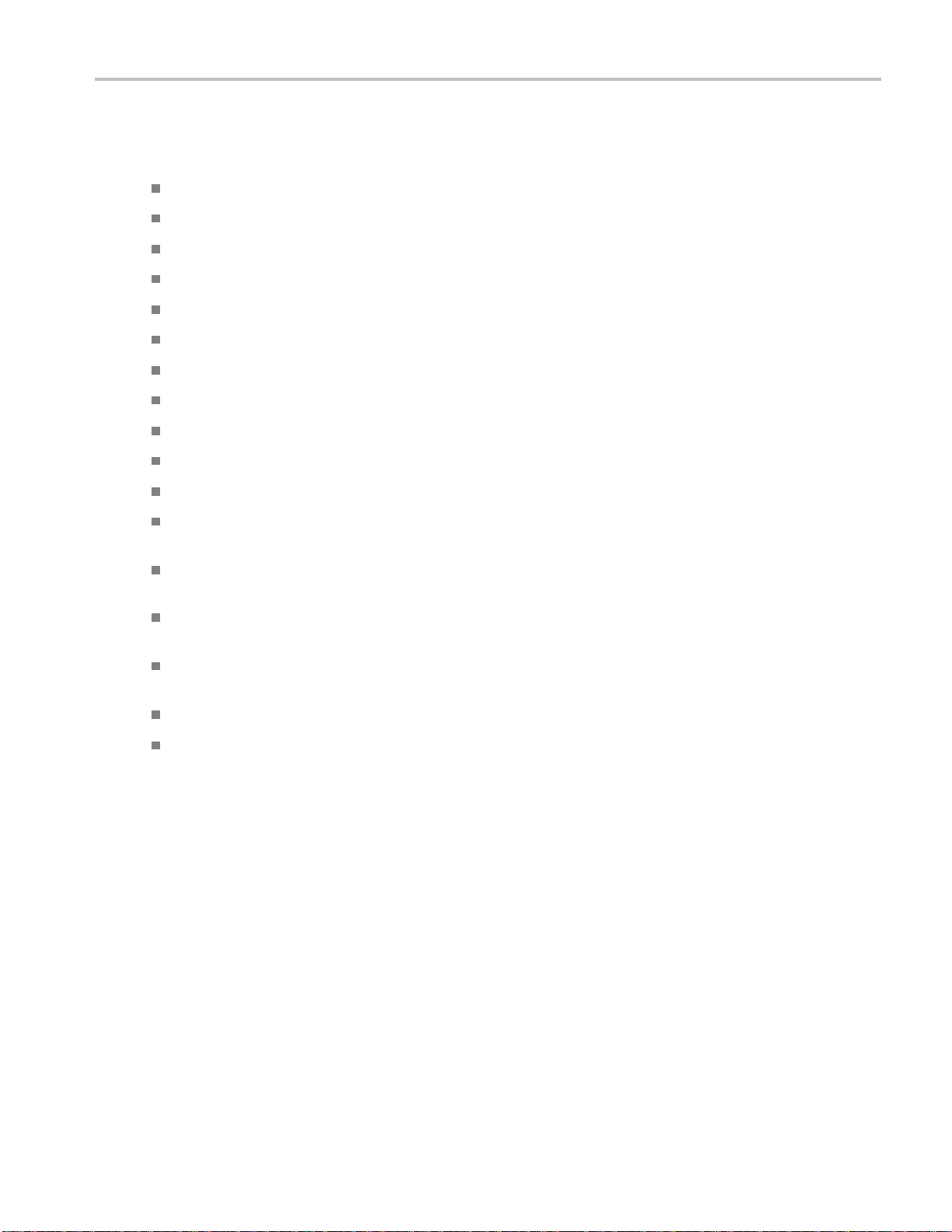
設置
RSA6100B シリーズの
このアナライザに追加できるオプションは、次のとおりです。
オプション 09 型 - 拡張トリガの追加
オプション05型-デジタルIQ出力および500MHzのアナログIF出力の追加
オプション 10 型 - オーディオ解析の追加
オプション 11 型 - 位相ノイズおよびジッタ測定の追加
オプション 12 型 - セトリング・タイム測定の追加(周波数と位相)
オプション 20 型 - 拡張測定解析機能(パルス測定を含む)の追加
オプション 21 型 - 汎用デジタル変調解析の追加
オプション22型-フレキシブルOFDM解析の追加
オプション50型-1MHz~6.2GHzのプリアンプの追加
オプション51型-100kHz~20GHzのプリアンプの追加
オプション 52 型 - 周波数マスク・トリガの追加
オプション56型-リムーバブル・ソリッド・ステート・ハード・ドライブ(オプション 57 型、オプション 59 型、
またはオプション WINAX 型とは共存不可)
オプション 57 型 - 内蔵ハード・ドライブおよび DVD±RW ドライブ(オプション 56 型、オプション 59 型、
またはオプション WINAX 型とは共存不可)
オプション
オプション 59 型 - 内蔵ハード・ドライブ(オプション 56 型、オプション 57 型、またはオプション WINAX
型とは共存不可)
オプション WINXP 型 - Windows XP OS がプレインストールされた RSA6120B 型、160 GB SS HDD が付
属(オプション 56 型、オプション 57 型、またはオプション 59 型とは共存不可)
オプション 110 型 - 110 MHz のリアルタイム取り込み帯域幅の追加
RSA56KR 型 – RSA5100A シリーズおよび RSA6100B シリーズ用ラックマウント
RSA6100B シリーズ & RSA5100A シリーズ・クイック・スタート・ユーザ・マニュアル 5
Page 24

設置
RSA5100A シリーズ・
このアナライザに追加できるオプションは、次のとおりです。
オプション09型-拡張トリガの追加
オプション 10 型 - オーディオ解析の追加
オプション 11 型 - 位相ノイズおよびジッタ測定の追加
オプション 12 型 - 処理時間測定の追加(周波数および位相)
オプション 20 型 - 拡張測定解析機能(パルス測定を含む)の追加
オプション 21 型 - 汎用デジタル変調解析の追加
オプション22型-フレキシブルOFDM解析の追加
オプション 40 型 - 40 MHz のリアルタイム取り込み帯域幅の追加
オプション 85 型 - 85 MHz のリアルタイム取り込み帯域幅の追加
オプション 110 型 - 110 MHz のリアルタイム取り込み帯域幅の追加
オプション 50 型 - 1 MHz ~ 3/6.2 GHz のプリアンプの追加(RSA5103A 型/RSA5106A 型のみ)
オプション 51 型 - 1 MHz ~ 15/26.5 GHz のプリアンプの追加(RSA5115A 型/RSA5126A 型のみ)
オプション 52 型 - 周波数マスク・トリガの追加
オプション
オプション53型-メモリの追加(合計4GBのアクイジション・メモリ)
オプション 55 型 - デジタル IQ 出力の追加
オプション 56 型 - リムーバブル・ハード・ディスク・ドライブ(オプション 57 型またはオプション 59 型と
は共存不可)
オプション 57 型 - 内蔵 ハード・ドライブおよび CD-R/W ドライブ(オプション 56 型とは共存不可)
オプション 59 型 - 内蔵ハード・ドライブ(オプション 56 型とは共存不可)
オプション 200 型 - 密度トリガ、時間クオリファイド・トリガ、ラント・トリガ、およびゼロ・スパンを備えた拡
張DPXの追加
オプション 5040 型 – オプション 50 型(プリアンプ)とオプション 40 型(40 MHz のアクイジション帯域幅)の
組み合わせ(オプション 50 型およびオプション 40 型とは共存不可)(RSA5103A 型/RSA5106A 型のみ)
オプション 5085 型 – オプション 50 型(プリアンプ)とオプション 85 型(85 MHz のアクイジション帯域幅)の
組み合わせ(オプション 50 型およびオプション 85 型とは共存不可)(RSA5103A 型/RSA5106A 型のみ)
オプション50110型–オプション50型(プリアンプ)とオプション110型(110MHzのアクイジション帯域
幅)の組み合わせ(オプション 50 型およびオプション 110 型とは共存不可)(RSA5103A 型/RSA5106A
型のみ)
RSA56KR 型 – RSA5100A シリーズおよび RSA6100B シリーズ用ラックマウント
6 RSA6100B シリーズ & RSA5100A シリーズ・クイック・スタート・ユーザ・マニュアル
Page 25

動作条件
電源要件
電源電圧と周波数 消費電力
100 V ~ 240 V
115 V
環境要件
特性 説明
RSA6100B シリーズ動作時温度 +5 ℃ ~ +50 ℃(+5 ℃ ~ +40 ℃、DVD ドライブまたはオプションの
RSA5100A シリーズ動作時温度
温度(非動作時)
RSA6100B 湿度 90%(相対湿度、30 ℃、結露なし)最大 80%(DVD ドライブへのアク
RSA5100A
使用可能高度:
動作時
非動作時
冷却用スペース
底部
側面と後部
、400 Hz
RMS
湿度
、50/60 Hz
RMS
450 W (最大、全機種共通)
リムーバブル・ハード・ディスク・ドライブにアクセスする場合)
+10℃~+40℃
-20℃~+60℃
セス時)最高湿球
90%(最大 30
アクセス時)30 ℃超(最高湿球温度 29 ℃ 以下)
3,000 m(9,843 フィート)以下
12,190 m (40,000 フィート)
20 mm (0
50 mm (1.97 イ ンチ)
.79 イン チ)
温度 29 ℃
℃、結露なし)最大 80%(相対湿度、DVD ドライブへの
設置
注意: 正しく冷却するために、機器を横にして操作しないでください。機器がケース底面の脚で支えられて
いる状態でのみ、機器を操作できます。通気口周辺には、少なくとも 2 インチ(5 cm)のスペースを確保して
ください。
警告: シグナル・アナライザを持ち上げたり移動したりする際は、負傷しないように十分に注意してください。
機器は重いので、移動の際は細心の注意が必要です。
RSA6100B シリーズ & RSA5100A シリーズ・クイック・スタート・ユーザ・マニュアル 7
Page 26
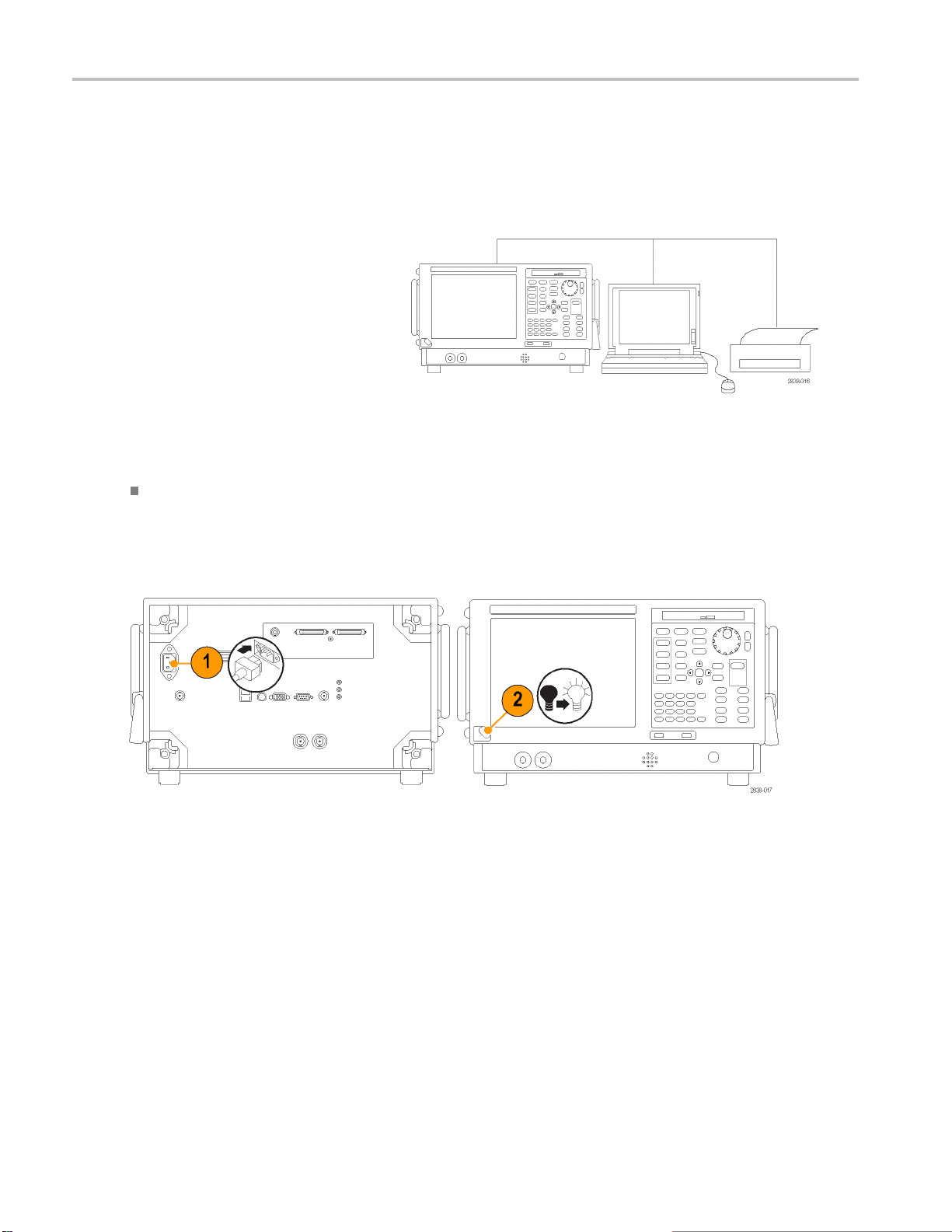
設置
機器への接続
ネットワークへの接続
機器の電源を入れる前に、キーボード、マウス、プリンタ、その他のアクセサリを接続します(USB 対応アク
セサリは、電源投入の前
機器をネットワークに接続すると、プリ
ンタ出力、ファイル共有、インターネッ
ト・アクセスなどの通信
ます。ネットワークに接続する機器の設
定については、ネットワーク管理者に問
い合わせ、標準の Wi
ティを使用してください。
ヒント
後どちらでも接続できます)。
機能を利用でき
ndows ユーティリ
機器をネットワー
的なインストール、最新のアンチウィルス・ソフトウェアの使用を通じて、機器の保護に努めてください。
クに接続する場合、インターネット・ファイアウォールの使用、承認済み OS 更新の定期
機器の電源をオンにする
8 RSA6100B シリーズ & RSA5100A シリーズ・クイック・スタート・ユーザ・マニュアル
Page 27
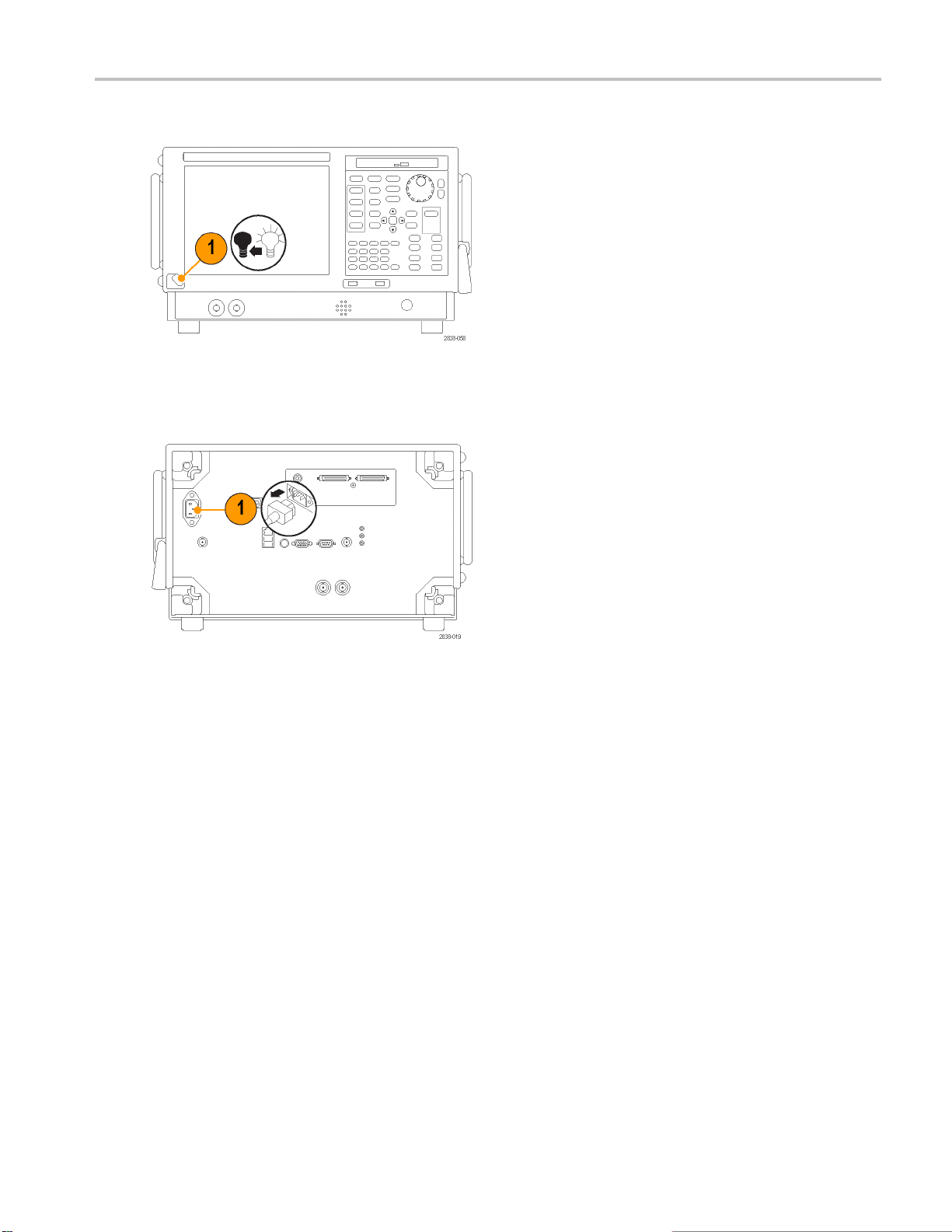
機器の電源をオフにする
電源コードの取り外し
設置
RSA6100B シリーズ & RSA5100A シリーズ・クイック・スタート・ユーザ・マニュアル 9
Page 28

設置
オペレーティング・システムのリストア
RSA5115A 型および RSA5126A 型では、オペレーティング・システム・リストア用ファイルは、ハード・ドライブ
の別のパーティションに格納されています。RSA5103A 型、RSA5106A 型、および RSA6120B シリーズでは、
オペレーティング・システム・リストア用のディスク(DVD)が付属しています。これらの機器では、オペレーティ
ング・システムをリストアする必要がある場合には、オペレーティング・システム・リストア用 DVD を使用して
ください。
RSA5115A 型または RSA5126A 型のオペレーティング・システムをリストアする必要がある場合には、次の方
法を使用して機器のオペレーティング・システムをリストアしてください。
注意: リストア・プロセスを実行すると、ハード・ドライブが再フォーマットされ、オペレーティング・システムが
再インストールされます。保存されていたデータはすべて失われます。可能であれば、システムのリストアを
実行する前に、重要なファイルを外部のメディアに保存してください。
1. 機器を再起動します。起動プロセスが実行されている間、"Starting Acronis Loader... press F5 for Acronis
Startup Recovery Manager" というメッセージが画面上部に表示されます。
注: システム・リストアを完了するには、Windows 版の Acronis ソフトウェアを使用する必要があります。
Macintosh® のキーボードを使用すると、DOS 版の Acronis ソフトウェアが起動されてしまいます。Macintosh
のキーボードは使用しないでください。
2. Acronis True Image Tool が表示されるまで、F5 キーを繰り返し押します。メッセージが表示されてから機
器が通常どおり起動するまで 5 秒かかります。Acronis アプリケーションが起動しない場合は、機器の電
源を一度切ってから入れ直し、再度同じ手順を実行してください。
3. Restore をクリックします。
4. Confirmation ダイアログ・ボックスで、Yes をクリックして機器のオペレーティング・システムをリストアしま
す。リストアせずにプロセスを終了するには、No をクリックします。リストア処理に要する時間は約 30 分
ですが、実際にかかる時間は機器の設定によって異なります。
10 RSA6100B シリーズ & RSA5100A シリーズ・クイック・スタート・ユーザ・マニュアル
Page 29

外部モニタの追加
デュアル・モニタ構成に外部モニタを追加するには、次の手順に従ってください。アナライザと外部モニタの
両方で、カラーを True Color に設定する必要があります。
1. アナライザと外部モニタの電源をオ
フにします。
2. 外部モニタをアナライザに接続しま
す。
設置
3. アナライザと外部モニタの電源をオ
ンにします。
RSA6100B シリーズ & RSA5100A シリーズ・クイック・スタート・ユーザ・マニュアル 11
Page 30

設置
4. Windows の Control Panel を開きま
す。
5. Intel(R) Graphics and Media をダ
ブルクリックし、Inte
l Graphics and
Media Control Panel を開きます。
6. Display の設定を Built-in Display に
設定します。
12 RSA6100B シリーズ & RSA5100A シリーズ・クイック・スタート・ユーザ・マニュアル
Page 31

7. Multiple Displays をクリックします。
8. Operating Mode を Clone Displays
または Extended D
ます。
isplays に設定し
設置
9. Extended Desktop を選択した場合
は、Positioning で 2 つのデスクトッ
プ表示が整列するように調整しま
す。
Windows の表示設定の調整
機器の表示設定を変更するには、デフォルトの Windows 表示プロパティではなく、Intel のグラフィック・ドラ
イバを使用します。Intel グラフィック・ドライバを使用すると、Windows の表示プロパティ・ダイアログ・ボックス
クセスできない項目まで調節することができます。
ではア
RSA6100B シリーズ & RSA5100A シリーズ・クイック・スタート・ユーザ・マニュアル 13
Page 32

設置
1. Windows の Control Panel を開きま
す。
2. Intel(R) Graphics and Media をダ
ブルクリックし、Inte
l Graphics and
Media Control Panel を開きます。
3. 必要に応じて、設定を調整します。
注: 外部モニタが機器に接続されてい
ない場合は、プロパティ・ページの項目
をすべて使用できるとは限りません。
4. OKをクリックして設定を適用し、プ
ロパティ・ページを閉じます。
注: 推奨はできませんが、アナライザの電源をオンにした後で外部モニタを接続することもできます。ただ
し、接続後、Intel Extreme Graphics 2M のコントロール・パネルで Extended Desktop を有効にする必要があ
ります。
14 RSA6100B シリーズ & RSA5100A シリーズ・クイック・スタート・ユーザ・マニュアル
Page 33

機器の検査
機器には、診断アプリケーションが用意されています(Tools > Diagnostics)。機器の使用中に異常が発生
した場合は、次の手順に従って、障害の詳細情報を収集してください。この手順は、受入検査時の機器の
機能チェックにも使用できます。 機器の確度仕様のチェック方法については、製品マニュアルCD に収録
の『RSA6100B シリーズ・リアルタイム・シグナル・アナライザの仕様および性能検査のテクニカル・リファレン
ス』 マニュアル PDF(当社部品番号 077-0251-XX)または『RSA5100A シリーズ・リアルタイム・シグナル・ア
ナライザの仕様および性能検査のテクニカル・リファレンス』 マニュアル PDF(当社部品番号 077-0520-XX)
を参照してください。
1. Tools > Diagnostics を選択し
ます。
設置
2. Diagnosti
ules, All Tests を選択します。
3. Single Test をクリックします。
4. RUN をクリックします。
機器の診断テストは、一度に 1
つずつ実行され
完了すると、各チェック・ボック
スの右にチェック・マークまた
はXマークが表
チェック・マークはテストにパス
したことを、X マークはテストに
失敗したこと
5. 診断テストの
ル操作を必要とするものもあり
ます。そのようなテストでは、画
面の指示に
めてください。
注: Diagnostics Failure Information タブでは、基本的な診断エラー情報を参照できます。 障害履歴と、ア
プリケー
(Control Panel > System and Security > Administrative Tools > Event Viewer)を使用してください。
cs タブで、 All Mod-
ます。テストが
示されます。
を示します。
中には、マニュア
従ってテストを進
ションによって報告されるエラー情報(診断結果を除く)については、Windows のイベント・ビューア
RSA6100B シリーズ & RSA5100A シリーズ・クイック・スタート・ユーザ・マニュアル 15
Page 34

設置
ユーザ保守
Planar Crown RF 入力コネクタの取り扱い(RSA6100B シリーズおよび RSA5115A 型/
RSA5126A 型のみ)
Planar Crown 入力コネクタは 2 つの部品から構成されています。 ひとつは、機器のフロント・パネルに取り
付けられているプレーナ・バルクヘッドです。 もうひとつは、プレーナ・バルクヘッドと組み合わせる Planar
Crown です。 コネク
交換することができます。
Planar Crown コネクタの取り付けや取り外しにツールは必要ありません。 手でコネクタを締め付けるだけで
十分な接続が得られます。
コネクタを交換する際は、コネクタの内側に手を触れないように気を付けてください。
Planar Crown コネクタのクリーニングが必要な場合は、イソプロピル・アルコールの 75% 溶液のみを使用して
ください。 コネクタ
コネクタのクリーニングに研磨用コンパウンドは使用できません。
機器のクリーニング
シャーシの外部表面のクリーニングには、乾いた柔らかい布か柔らかい毛ブラシを使用してください。汚れ
が落ちない場合は、75% のイソプロピル・アルコール溶液をしみ込ませた布または綿棒を使用してください。
コントロールやコネクタの周りの狭い部分のクリーニングには、綿棒を使用してください。機器を損傷する恐
れがあるため、どの部分にも研磨剤を使用しないでください。
タが破損したり、異なる種類のコネクタが必要になった場合は、Planar Crown を簡単に
の清掃に水道水は使用できません。 コネクタをクリーニング溶液に浸けないでください。
注意: 外部のクリーニング時に機器の内部が湿らないように、溶液の量は布または綿棒が湿る程度に抑え
てください。フロント・パネルの On/Standby スイッチを水拭きしないでください。機器を水拭きする場合は、
スイッチを覆ってください。クリーニング時には、純水または蒸留水だけを使用してください。洗浄剤として
75% のイソプロピル・アルコール溶液を使用し、純水または蒸留水で洗い流してください。化学薬品の洗浄
剤を使用しないでください。シャーシを損傷する恐れがあります。ベンゼン、トルエン、キシレン、アセトンま
たはこれに類似する溶剤を含有する化学薬品を使用しないでください。
注意: フラットパネル・ディスプレイが損傷する恐れがあるため、不適切な洗浄剤やクリーニング方法は使
用しないでください。ディスプレイの表面のクリーニングに、研磨剤または市販のガラス用洗剤を使用しない
でください。液体をディスプレイの表面に直接吹き付けないでください。ディスプレイを磨くときは、力を入れ
すぎないでください。
ディスプレイの表面をクリーニングする場合は、ディスプレイをクリーニング用ティッシュで優しく拭いてくださ
い。ディスプレイの汚れがひどい場合は、蒸留水または 75% のイソプロピル・アルコール溶液でティッシュを
湿らせ、ディスプレイの表面を優しく拭きます。力を入れすぎないように注意してください。ディスプレイの表
面を傷つける恐れがあります。
機器のソフトウェアのアップグレード
トウェアのアップグレードは当社から入手できます。Tektronix ホームページからダウンロードするか、当
ソフ
社営業所に注文してください。ソフトウェアのオプションまたは機能を追加するには、当社が発行するオプ
ション・キーが必要です。当社からソフトウェアを入手したら、これを機器にインストールします。メッセージが
されたら、オプション・キーを入力し、画面の指示に従ってアップグレードを完了してください。
表示
16 RSA6100B シリーズ & RSA5100A シリーズ・クイック・スタート・ユーザ・マニュアル
Page 35

機器の返送
機器を当社に返送される場合:
ハード・ディスク上のソフトウェアをバックアップしてください。機器が戻ってきたら、ソフトウェアを再イン
ストールする必要があります。
機器を輸送用に再梱包する場合は、元の梱包資材を使用してください。元の梱包資材が手元にない
か、使用に適していない場合は、当社営業所まで新しい梱包資材をご依頼ください。
輸送用カートンを業務用ステープルまたは丈夫なテープで止めます。
設置
RSA6100B シリーズ & RSA5100A シリーズ・クイック・スタート・ユーザ・マニュアル 17
Page 36

操作
操作
機器の概要
コントロールとディスプレイの構成を次の図と表で示します。
フロント・パネル・コントロール
ほとんどのフロント・パネル・コントロールは、コントロール・パネルを開くためのショートカットです。
番号 アイテム 説明
1
2
3 Settings
4 Trigger
5
6
7Freq
8
9
メディア DVD±RW ドライブ、リムーバブル・ハード・ディスク・
ドライブ、またはリムーバブル・ソリッドステート・ハー
ド・ドライブ
Displays
Acquire
Analysis
Span(Spectrum)
Amplitude
Displays ダイアログ・ボックスを開いて、測定表示を
選択します。
選択した表示の Settings コントロール・パネルを開
きます。
Trigger コントロール・パネルを開きます。
Acquire コントロール・パネルを開きます。
Analysis コントロール・パネルを開きます。
測定周波数を調整します。
Spectrum 表示に示されるスパン(周波数の範囲)を
調整します。
基準レベルを調整します。
同等のメニュー
操作
Setup > Displays
Setup > Settings
Setup>Trigger
Setup>Acquire
Setup > Analysis
Setup>Analysis
> Frequency タ
2
ブ
1
Setup>Settings
>Freq&Span
2
Setup > Ampli-
2
tude
1
18 RSA6100B シリーズ & RSA5100A シリーズ・クイック・スタート・ユーザ・マニュアル
Page 37

番号 アイテム 説明
10
1
選択した表示が Spectrum、DPX Spectrum、または Spectrogram の場合にのみ適用されます。
2
1 秒間押したままにし、関連するコントロール・パネルを表示します。
BW(Spectrum)
分解能帯域幅(RBW)を
調整します。
1
同等のメニュー
操作
Setup > Settin
>BWタブ
12
操作
gs
番号 アイテム 説明
12
13
Run(Stop) アクイジションを開始または停止します。
Markers, Peak
アクティブなマーカを、選択した表示の最大ピーク
のトレースに移動します。マーカがオフになると、MR
(マーカの基準)マーカが最大ピークに表示されま
す。
14
15
Markers, Select
Markers, De-
次のマーカを選択します。
Markers コントロール・パネルを開きます。
fine
17
コントロール・ノ
微調整の分解能で数値を増減します。
ブ
18
矢印キー マーカを移動します。上矢印キーを押すと、選択し
たマーカを 10 トレース・ポイント右に移動します。下
矢印キーを押すと、選択したマーカを 10 トレース・
ポイント左に移動します。左右の矢印キーを押すと、
選択したマーカを次のピークに移動します。(ノブを
回すと、マーカを 1 トレース・ポイント右または左に
移動します。
19
Incre-
粗調整の分解能で数値を増減します。
ment/Decrement キー
20
Markers,
番号が最大のマーカを削除します。
Delete
21
Markers, Add
選択したトレースにマーカを追加します。
同等のメニュー
操作
Run>Run
RSA6100B シリーズ & RSA5100A シリーズ・クイック・スタート・ユーザ・マニュアル 19
Page 38

操作
番号 アイテム 説明
22
23
番号 アイテム 説明
24
25
Replay
Single
キーパッド
Enter
現在のアクイジション・レコードを再生します。
Run モードを Singl
シーケンス・アクイジション・サイクルを開始します。
コントロールの値を入力します。
コントロールのデータ・エントリを完了します。キー
ボードで、Enter キーを押す操作と同じです。
同等のメニュー
操作
e Sequence に設定して、シングル・
同等のメニュー
操作
同等のメニ
番号 アイテム 説明
26
27 Save
28
20 RSA6100B シリーズ & RSA5100A シリーズ・クイック・スタート・ユーザ・マニュアル
Recall
ch Screen
Tou
Off
Recall ダイアログ・ボックスを開きます。
前の Save 操作と同じ選択内容を使用して作業ファ
イルを保存します。
タッチ・スクリーンのオン/オフを切り替えます。
操作
File > Recall...
File > Save
ュー
Page 39

番号 アイテム 説明
29
31
32
33
34
Help
Application
DPX
User
Preset
オンライン・ヘルプを表示します。
Application プリセ ット・ダイアログ・ボックスを開きま
す。Setup > Mor
type/action で設定を行うと、Application を押したと
きの動作を変更できます。
オプション 200 型を搭載した機器の場合は、機器
の周波数レンジ全体で
ション 200 型を搭載していない機器の場合は、そ
の機器の最大リアルタイム・アクイジション帯域幅で
DPX 表示を開きま
Options > Preset type/action で設定を行うと、DPX
を押したときの動作を変更できます。
User プリセット・ダイアログ・ボックスを開きます。Setup
>Morepres
で設定を行うと、User を押したときの動作を変更で
きます。
工場出荷時のデ
す。Setup > More presets > Preset Options > Preset
type/action で設 定を行うと、Preset を 押したときの
動作を変更でき
e presets > Preset Options > Preset
掃引 DPX を開きます。オプ
す。Setup>Morepresets>Preset
ets > Preset Options > Preset type/action
フォルト設定に機器をリセットしま
ます。
操作
同等のメニュー
操作
Help>User
Manual
Setup>Preset
Setup > More
Presets > Ap
cation
Setup > More
Presets >
Setup > More
Presets
pli-
DPX
>User
フロント・パネル・コネクタ
番号 アイテ
1TrigOut
2Tri
3
4
5 RF Input
ム
gIn
USB ポート
USB ポート
説明
トリガ
1mA)
外部トリガ入力コネクタ、–2.5 V ~ +2.5 V、(トリガ・レベルはユーザ調整
可)
US
US
R
出力コネクタ。50 Ω、BNC、 ハイ > 2.0 V、ロー < 0.4 V、(出力電流
B 2.0 コネクタ
B 2.0 コネクタ
F 入力コネクタ 50 Ω
RSA6100B シリーズ & RSA5100A シリーズ・クイック・スタート・ユーザ・マニュアル 21
Page 40

操作
リア・パネル
左図: RSA6100B シリーズ、右図: RSA5100A シリーズ
番号 コネクタ、説明
1
2GPIB
3
4, 5
6
7
8
9
10
11
12
13
14
5
1
AC 入力、 主電源コネクタ
IF 出力(オプション 55 型、RSA6100B シリーズの場合)
リアルタイム
+28 VDC 出力(スイッチと連動)
マイク入力、ヘッドフォン、オーディオ出力、およびライン入力コネクタ
外部トリガ 2 入力
周辺機器
VGA 外部モニタ出力(解像度は VGA に限定されません)
キーボード入力
PS2
マウス
Ref Out、基準周波数の出力
Ref In、基準周波数の入力
LAN、イーサネット・ネットワーク・コネクタ
IQ 出力(オプション 05 型)
接続用 COM 2、シリアル・ポート
および他の周辺機器(プリンタ、外付けハード・ディスク)用の USB 2.0 ポート
インタフェースと表示項目
通常使用するボタンやコントロールは、ツール・バー内にあります。ほとんどのボタンで、コントロール・パネ
ルを開き、機器のセットアップを変更することができます。コントロール・パネルの内容は、選択した表示によ
り異なります。フロント・パネルのボタンまたはキーボードからもコントロール・パネルにアクセスできます。
22 RSA6100B シリーズ & RSA5100A シリーズ・クイック・スタート・ユーザ・マニュアル
Page 41

操作
番号 アイテム 説明
1
2
3 Settings
4 Trigger
5
6
7
8
Displays
Markers
Acquire
Analysis
測定周波数
Reference Level
Select Displays ダイアログ・ボックスを開くと、測定表示を選択できま
す。
ウィンドウの下部の Marker ツール・バーを開いたり、閉じたりします。
選択した表示の Settings コントロール・パネルを開きます。各表示か
ら、個別のコントロール・パネルにアクセスできます。
Trigger コントロール・パネルを開くと、トリガ設定を定義できます。
Acquire コントロール・パネルを開くと、アクイジション設定を定義でき
ます。
Analysis コントロール・パネルを開くと、周波数、解析時間、ユニット
など解析の設定を定義できます。
測定周波数を表示します。値を変更する場合は、テキストをクリック
し、フロント・パネルのノブで周波数を調整します。フロント・パネルの
キーパッドまたはフロント・パネルの上下ボタンを使用しても、周波数
を入力することができます。
基準レベルを表示します。値を変更する場合は、テキストをクリックし
て、キーパッドから数字を入力するか、フロント・パネルの上下ボタン
を使用します。
RSA6100B シリーズ & RSA5100A シリーズ・クイック・スタート・ユーザ・マニュアル 23
Page 42

操作
番号 アイテム 説明
9
10
11
12
13
14
15
Amplitude
Replay
Run
チェック・マーク・イ
ンジケータ
Amplitude コントロール・パネルを開いて、リファレンス・レベルを定義
したり、内部減衰を設定し
無効を切り替えたりできます。
新しい設定を使用して、既存のアクイジション・データ・レコードに新
しい測定周期を実行しま
データのアクイジションを開始または停止します。機器がデータを取
り込んでいるときは、ボタンのラベルの文字が緑で表示されます。停
止すると、ラベルの文
Run メニューで、実行条件を指定できます。たとえば、Run メニュー
の Single Sequence を選択した場合、Run ボタンをクリックすると、機
器は 1 つの測定周期を
ると、アクイジションを停止するまで機器は連続して稼働します。
画面の左上隅のチェック・マーク・インジケータ(
にアクイジション・ハードウェアが最適化されていることを示します。
Amplitude コントロール・パネルの RF & IF Optimization コントロール
で Best for multiple windows が選択されている場合は、最適化され
た測定が存在しないため、いずれの測定表示にもチェック・マークは
表示されません。
Open ダイアログ・ボックスを表示して、設定ファイルまたはアクイジ
ション・データ・ファイルを呼び出すことができます。
Save As ダイアログ・ボックスを開いて、設定ファイル、スクリーン・キャ
プチャ・ファイル、アクイジション・データ・ファイル、エクスポート結果、
またはエクスポート設定を保存することができます。
現在の設定に応じて、Main Presets ダイアログ・ウィンドウを表示する
か、または Preset (Main) を呼び出します。
たり、(オプションの)プリアンプの有効/
す。
字は黒で表示されます。
実行して停止します。 Continuous を選択す
)は、その画面用
表示固有のコントロール
ほとんどの
を使用すると、共通の設定にすばやくアクセスできます。なお、Settings コントロール・パネルでは、表示に
関するすべてのコントロールにアクセスすることができます。次の図と表に、ほとんどの表示で使用される共
通のアイ
表示では、よく使われるコントロールがグラフの周囲に配置されています。これらのコントロール
コンを一部示します。
24 RSA6100B シリーズ & RSA5100A シリーズ・クイック・スタート・ユーザ・マニュアル
Page 43

表 1: 共通のアイコン
コントロール・
番号
1
2
36.337μs
アイコン 説明
ドロップダウン・リスト。このアイコンをクリックして、ドロップダウン・リストか
ら値を選択します。
ノブ。このコントロールを選択する場合は、アイコンまたはテキスト・リード
アウトをクリックします。その後、フロント・パネルのコントロール・ノブまた
は矢印キーを使用して値を変更したり、キーパッドから値を入力したりで
きます。
イタリック体の数字。自動的に選択されたコントロールの値であることを示
します。機器で使用する複数のコントロール(RBW および Analysis Length
など)では、Auto モードを選択できます。Auto モードでは、機器のソフト
ウェアが自動的に値を設定します。値を変更してコントロールを Manual
モードに切り替えることができます。Auto モードに戻るには、値をクリアし
てから、Enter キーを押します。
操作
RSA6100B シリーズ & RSA5100A シリーズ・クイック・スタート・ユーザ・マニュアル 25
Page 44

操作
基本概念
リアルタイム・アナライザ
当社のリアルタイム・アナライザ(RSA6100B シリーズおよび RSA5100A シリーズのリアルタイム・シグナル・ア
ナライザなど)には、オ
クトラムを捉えて信号を取り込めるように、スペクトラム・マスクを設定することができます。 このため、取り込
み前に入力信号を 100% チェックして、間欠的な RF イベントを正確に捉えることができます。
DPX™ 技術により、RF 信号をライブ表示として観測でき、極端に短いトランゼント信号や、マルチレベル信
号、時間と共に変化す
値で測定およびトリガできる機能が備わっています。
RSA6100B シリーズおよび RSA5100A シリーズのシグナル・アナライザは、取り込んだ信号について種々の
時間相関をとって表示することができます。この機能は、デバイスのトラブルシューティングと信号の特性評
価に役立ちます。 D
しています。
測定表示
アナライザのウィンドウでは、汎用表示とアプリケーション固有の表示を任意に幾通りにも組み合わせること
ができます。
プションの周波数マスク・トリガがあります。この周波数マスク・トリガでは、異常なスペ
るイベントを読み取ることができます。オプション 200 型には、DPX 表示の信号密度
PX を除くすべての測定は、時間領域における同一のサンプル・データ・セットを基に
この例は DPX スペクトラムのスプリッ
ト表示を示しています。 DPXogram の
表示が上部に、DPX スペクトラムの表
示が下部にあります。
26 RSA6100B シリーズ & RSA5100A シリーズ・クイック・スタート・ユーザ・マニュアル
Page 45

この例では、スペクトラムと DPX スペ
クトラムの 2 種類が組み合わ
示されています。
複数の表示が開かれている場合、アク
イジション・ハードウェア
る表示には、目印としてチェック・マー
クが付いています。別の表示のタイト
ル・バーをクリックする
権が変わります。
この例は、4 つの表示を同じウィンドウ
に表示しています。
されて表
を制御してい
と、表示の優先
操作
アクイジシ
ずれかです。同じデータを複数の画面に並べて表示し、それぞれ異なる方法で観察することができます。た
とえば、電力と周波数(スペクトラム)の関係を表す画面とスペクトログラム・ダイアグラムを同時に表示できま
す。同じデ
のため、ある画面のポイントやポイントのセットは、同じアプリケーション・ウィンドウ内の他の画面内のポイン
トやポイントのセットと関連しています。
RSA6100B シリーズ & RSA5100A シリーズ・クイック・スタート・ユーザ・マニュアル 27
ョン・データ・ソースは、ライブ・アクイジションまたは保存したアクイジション・データ・ファイルのい
ータ・ソースを異なる画面の間で共有しているため、それぞれの画面には相関性があります。こ
Page 46

操作
表示の切り替え
RSA6100B シリーズおよび RSA5100A シリーズのアナライザでは、複数の表示方式がサポートされ、操作が
単純化されています。さらに、必要に応じてより高度な機能を使用することもできます。次のような表示カテ
ゴリがあります。
General Signal Vewing 表示:周波数または時間に対してプロットされる振幅、位相、周波数などの基本
信号パラメータのグラフを表示します。このカテゴリに該当するのが、スペクトラム、DPX、スペクトログラ
ム、時間オーバビュ、および位相対時間です。
Analog Modulation 表示:アナログ変調、周波数変調、および位相変調に対するグラフと測定値を表示し
ます。
General Purpose Digital Modulation 表示: オプション 21 型の汎用変調解析で使用できます。これらの
表示では、信号の復調と信号の解析の結果を複数のドメインで表示します。このカテゴリに該当するの
が、コンスタレーション、EVM 対時間、アイ、シンボル・テーブル、およびトレリス・ダイアグラムです。
RF Measurements 表示:RF 信号の自動測定の結果を表示します。このカテゴリに該当するのが、ACPR、
MCPR、位相ノイズおよび CCDF です。
OFDM Analysis 表示: WLAN 802.11a/j/g および WiMax 802.16-2004 信号用の OFDM 解析を表示し
ます。
Pulsed RF 表示: オプション 20 型の拡張測定解析機能で使用できます。パルス RF 信号の拡張解析の
結果を表示します。このカテゴリに該当するのが、パルス統計、パルス・テーブル、およびパルス・トレー
スです。
Audio Analysis 表示: AM、FM および PM 変調の搬送波で変調されたアナログ・オーディオ信号、また
は無変調(非搬送波)オーディオ信号(ダイレクト)の基本的な時間領域と周波数領域のパラメータを測
定します。
表示の選択
アナライザの表示は、簡単に選択できます。
1. Displays アイコンを クリックし
て、Sel
グ・ボックスを開きます。
表示は 2 通りの方法で選択できます。表示を任意に組み合わせて選択する方法と、アプリケーション・プリ
セットを使用する方法です。
表示を任意に組み合わせて選択する方法: 必要に応じて表示を 1 つずつ選択します。
ect Displays ダ イ ア ロ
28 RSA6100B シリーズ & RSA5100A シリーズ・クイック・スタート・ユーザ・マニュアル
Page 47

1. Select Displays ダ イ ア ロ グ ・
ボックスで、目的のアプリケー
ション・フォルダをクリック
す。
各フォルダで使用できる表示
は、 Available D
に表示されます。
2. 表示アイコンの 1 つをクリック
します。
3. Add をクリックして(またはアイ
コンをダブルクリックし
した表示を Selected displays
リストに追加します。追加する
表示が他にもあるとき
手順を繰り返します。
4. OK をクリックして、ダイアログ・
ボックスを閉じます。選択した
表示が開きます。
isplays ペイン
しま
)、選択
は、この
操作
アプリケーション
・プリセットを使用する方法:
アプリケーションのプリセットから表示を選択します。
RSA6100B シリーズ & RSA5100A シリーズ・クイック・スタート・ユーザ・マニュアル 29
Page 48

操作
1. Select Displays ダイアログ・ボックス
で、Application Presets をクリックし
ます。
2. いずれかのプリセット
注: 一部のプリセットは、関連する機
器オプションがインストールされている
場合にのみ表示され
3. OK をクリックして
クスを閉じます。プリセットの表示が
開きます。 (表 2 参照)。
を選択します。
ます。
、ダイアログ・ボッ
表2: アプリケーション・プリセット
プリセット
Modulation Analysis(オプション 21 型のみ)
Pulse Analysis(オプション 20 型のみ)
Spectrum Analysis
Spur Search Multi Zone 9k-1GHz
Time-Frequency Analysis
表示
Constellation 、 DPX Spectrum 、 Signal Quality、 Symbol
Table
DPX Spectrum 、 Pulse Table 、 Pulse Trace 、 Time
Overview
Spectrum
Spurious
Frequency vs Time 、 Spectrogram 、 Spectrum 、 Time
Overview
ヒント
ント・パネルの Displays ボタンを押すと、Select Displays ダイアログ・ボックスが開きます。
フロ
を追加するには、アイコンをダブルクリックします。
表示
30 RSA6100B シリーズ & RSA5100A シリーズ・クイック・スタート・ユーザ・マニュアル
Page 49

表示を削除するには、次のいずれかの操作を行います。
Selected Displays リストの表示アイコンを選択してから、Remove をクリックします。
Selected Displays リストの表示アイコンをダブルクリックします。
選択されている表示の右上隅にある Close ボタンをクリックします。
複数のアプリケーション・フォルダの表示を組み合わせることもできます。
共通情報メッセージ
次の表に、通常の操作で表示される共通情報メッセージの一部を示します。
表 3: 共通情報メッセージ
メッセージ 説明と推奨される対応
Acq BW too small for current
setup
この表示は、アクイジション帯域幅を現在のデータ・レコードに設定さ
れているアクイジション帯域幅よりも大きくする必要があります。次のい
ずれかの理由が原因と考えられます。
意図しなかった表示が選択されています。選択した表示では、測
定用途に適した確度やダイナミック・レンジを得るために要求したア
クイジション帯域幅が、結果的に不十分なものでした。
メッセージが表示されている表示を選択します。機器がまだデー
タを取り込んでいない場合は、Run をクリックします。
操作
アクイジションが実行中ではないため、測定には直前のアクイジショ
ンより大きい帯域幅が要求されています。
Run をクリックして、より大きい帯域幅を持つ新しいアクイジショ
ンを実行します。
データは、呼び出されたファイルのデータです。
保存したデータのアクイジション帯域幅を大きくすることはでき
ません。小さい帯域幅ですむように測定の設定を調整する必要
があります。
Need swept acq or larger Acq BW
RBW increased to 100 kHz
表示に掃引アクイジションが必要な場合でも、その他の表示は掃引
データを処理できません。これは、掃引データが選択した表示に合わ
せてカスタマイズされるためです。
目的の表示を選択すると、選択した表示の要件に合うようにアクイ
ジション設定が自動的に変更されます。
現在の Spectrum Length または Analysis Length は、狭い RBW フィル
タを使用できるほど長くありません。
Length コントロールが Manual に設定されている場合は、その値を
大きくしたり、Auto に設定したりすると、Analysis Length を必要な
値まで大きくできます。
測定設定の変更
表示に使用されている設定で、信号の取り込みまたは処理方法を制御します。変更が可能な設定は、選択
した表示によって異なります。
RSA6100B シリーズ & RSA5100A シリーズ・クイック・スタート・ユーザ・マニュアル 31
Page 50

操作
設定にアクセスするには(ここでは、スペクトラム表示の場合)、次の手順に従います。
1. Settings をクリックして、Settings コ
ントロール・パネルを開き
2. 使用する信号またはテストに必要
なコントロールを調整し
ば、周波数とスパンを設定するには
Freq & Span タブを使用します。コ
ントロール・パネルのほ
の関連するコントロールに簡単にア
クセスできるタブがあります。
3. Prefs タブには、表示画面の外観を
変更することのでき
ルがあります。表示によっては、こ
れらのコントロールのどれかが欠け
ているものもあれ
以外のコントロールが用意されてい
るものもあります。
ば、ここに挙げた
ます。
ます。たとえ
とんどに、他
る次のコントロー
波形目盛のオン/オフを切り替
えるには、Sho
ク・ボックスを選択します。
マーカのリードアウトのオン/オフ
を切り替えるには、Show Marker
readout
スを選択します。
トレースの凡例のオン/オフを切
り替えるには、Show trace legend
チェック・ボ
wgraticuleチェッ
in graph チェック・ボック
ックスを選択します。
ヒント
スクリーンに複数の表示がある場合、他の表示のいずれかの内部をクリックすると、その表示のコントロー
ル・パネルに変更されます。
機器のプリセット
設定をデフォルト値に復元するように機器をプリセットすることができます。
32 RSA6100B シリーズ & RSA5100A シリーズ・クイック・スタート・ユーザ・マニュアル
Page 51

1. 機器をデフォルト設定にして起動
するには、フロント・パネル
ボタンを押すか、Setup メニューから
Preset を選択します。
のPreset
操作
ヒント
Preset を使用しても、Config In/Out コントロール・パネル、または GPIB アドレス、Save/Export 設定また
は Auto Alignment 設定などの Tools メニューから指定された設定は変更されません。
信号の接続
アナライザには、フロント・パネルに 1 つの RF 信号入力があります。入力に信号を接続する前に、入力信
号の要件を
注意: 機器または機器のアクセサリに静電気による損傷を与えないようにするには、ケーブルを機器の入
力に接続する前に、必ずケーブルの中央および外側の導体にたまっている静電気を接地によって放電して
ください。
いようにしてください。
必要な信号レベル
次の表に、アナライザを使用して測定可能な入力信号レベルを示します。確度は(正規化ポイントにおける)
信号振幅と周波数で保証されています。 許容入力の全レンジにわたる信号を測定できますが、測定の確
度は、測定する信号の周波数や振幅の影響を受けます(詳細は、RSA6100B シリーズまたは RSA5100A シ
リーズのデータ・シートを参照してください)。
順守していることを確認してください。
一端が未接続のケーブルを機器に接続したままにして、ESD (静電放電)アンテナが形成されな
RSA6100B シリーズ & RSA5100A シリーズ・クイック・スタート・ユーザ・マニュアル 33
Page 52

操作
RF 信号の入力範囲(CW またはピーク・エンベロープ・パワー)
変調測定要件 スペクトラム表示の要件
-50 dBm ~ +30 dBm DANL ~ +30 dBm
入力信号要件
特性 説明
入力インピーダンス
入力周波数レンジ
RSA6106B
RSA6114B
RSA6120B
RSA5103A
RSA5106A
RSA5115A
RSA5126A
測定可能な最大連
最大電圧定格 RSA6100B:±40 V DC、AC カップリング
続入力電圧
50 Ω
9KHz~6.2GHz
9KHz~14GHz
9KHz~20GH
1Hz~3GHz
1Hz~6.2GHz
1Hz~15GHz
1Hz~26.5GHz
1 W(+30 dB
RSA5100
A:±5 V DC、AC カップリング
z
m)
注意: 機器の損傷を防ぐため、1 ワット(+30 dBm)を超える CW 信号を接続しないでください。 RSA6100B
シリーズの定
ティ・サイクル 0.001、≥30 dB 減衰となります。 RSA5100A シリーズの定格最大電圧は ±5 V DC です。 最
大パルス仕様は、ピーク 50 W、パルス幅 < 10 μs、デューティ・サイクル 0.001、≥30 dB 減衰となります。
RF 信号を接続するには、次の手順に従います。
信号をフロント・パネルの RF INPUT
コネクタに
注: RSA6100B シリーズおよび
RSA5115A 型/RSA5126A 型では、 別
nar Crown コネクタを使用するこ
のPla
とによって、RF 入力コネクタの種類を
変更できます。
格最大電圧は ±40 V DC です。 最大パルス仕様は、ピーク 75 W、パルス幅 10 μs、デュー
接続します。
34 RSA6100B シリーズ & RSA5100A シリーズ・クイック・スタート・ユーザ・マニュアル
Page 53

ヒント
ソース信号が 1 ワット(+30 dBm)より大きい場合、ソース信号をアッテネータに接続します。アッテネータ
の出力を RF Input コネクタに接続します。
アクイジションの開始および停止
1. Run ボタンをクリックして、アク
イジションを開始します。
実行モードを選択するには、
Run ボタンの右側のドロップリ
スト・アイコンをクリックします。
必要に応じて、実行モード
Single または Continuous を選
択します。
操作
アナライザが連続実行モード
の場合、アクイジ
中は Replay ボタンが淡色表示
になります。 実行中のアクイジ
ションがない場
ンは青色になります。
2. Stop ボタンを再度クリックする
と、アクイジションが停止しま
す。解析の処
シーケンスを終了してから停止
します。
ションの実行
合、Replay ボタ
理中の場合は、
RSA6100B シリーズ & RSA5100A シリーズ・クイック・スタート・ユーザ・マニュアル 35
Page 54

操作
ヒント
Run コントロール
Run メニューを使用すると、アクイジションと測定シーケンスを管理するコマンドにアクセスできます。Run メ
ニュー項目に関する情報
選択されています。Continuous を選択すると、アクイジションを停止するまで、機器はデータを連続して取り
込みます。Single Sequence を選択すると、Run をクリックしたり、フロント・パネルの Run ボタンを押したりする
たびに、アクイジショ
マーカ
マーカは、時間、周波数、電力などを測定するときに使用します。マーカは絶対値を測定するため、マーカ
間の差異の測定も行えます。
マーカを使用した周波数と電力の測定
次の手順は、周波数と電力を測定する場合に、Spectrum 表示でマーカを使用する方法を説明します。この
例は、すべての
フロント・パネルの Run ボタンを押して、アクイジションを開始または停止します。
については、オンライン・ヘルプを参照してください。デフォルトは Continuous が
ンを1回実行します。
マーカがオフで、信号がスクリーンに表示されていることを前提にしています。
36 RSA6100B シリーズ & RSA5100A シリーズ・クイック・スタート・ユーザ・マニュアル
Page 55

操作
1. Markers をクリックし
ysis ウィンドウの下部の
Marker ツール・ バーを開き
ます。
2. Marker ツール・バーのドロッ
プダウン・リストから、Add
Marker を選択します。
最初のマーカは、マーカの
基準(MR)が指定されていま
す。
3. Marker ツール・
ボタンを使用して、スクリーン
のマーカを移動します。タッ
チ・スクリーンまた
使用して、マーカを目的の位
置にドラッグすることもできま
す。
4. 周波数と電力レベ
の表示のマーカのリードアウ
トから読み取ります。
て、Anal-
バーの矢印
はマウスを
ルは、そ
マーカの表
長方形のマーカは、リードアウトに絶対値を示します。選択したマーカのリードアウトは、表示の左上隅と
Marker ツール・バーに表示されます。
ダイアモンド形のマーカは、デルタ値(基準マーカを比較とした)を示します。選択したマーカのデルタ・
リードアウトは、表示の右上隅と Marker ツール・バーに表示されます。
タッチ・スクリーンまたはマウスのいずれかで、トレースに沿ってマーカをドラッグすると、マーカは大きい
ポイントを探します。マーカは、マウスの位置から 20 トレース・ポイント以内に存在します。トレース・ポイ
ントの電流範囲内にピークがない場合、マーカは最大ポイントを見つけます。
DPX スペクトラム表示でビットマップ・トレースにマーカを付けると、マーカのリードアウトに、ピクセルの
ヒット・カウント(最大 65,536)、周波数、および電力が表示されます(下図を参照)。マーカはグラフ内の
任意の位置に配置できます。
オプション 200 型を搭載した RSA6100B シリーズおよび RSA5100A シリーズの機器の場合、DPX ビット
マップに付けられたマーカには、ヒット・カウントではなく、選択したピクセルおける信号密度(パーセン
ト単位)が表示されます。
RSA6100B シリーズ & RSA5100A シリーズ・クイック・スタート・ユーザ・マニュアル 37
示
Page 56

操作
ヒント
マーカがオフの場合、Marker ツール・バーまたはフロント・パネルにある Peak をクリックして、マーカの
基準(MR)を追加し、この基準を選択した表示のトレースの最大ピークレベルに指定します。
Marker ツール・バーの Table をクリックして、マーカ情報を示す表形式の表示を開きます。
Marker ツール・バー
Marker ツ
ロールの一部は、フロント・パネルのコントロールと同様に動作します。
ール・バーには、マーカと連携して機能するコントロールがあります。(表 4 参照)。これらのコント
38 RSA6100B シリーズ & RSA5100A シリーズ・クイック・スタート・ユーザ・マニュアル
Page 57

表4: Markerツール・バー
操作
アイコン
説明
Define Markers コントロール・パネルを開きます。このコントロールパネルは、マーカの
追加および削除とマーカ・
機器の測定周波数を選択したマーカの周波数に設定します。このボタンは、選択した
表示の水平軸に周波数を設定する場合にのみ表示されます。
マーカを、トレースの最大ピーク・レベルに移動します。最大ピークは、垂直軸の正と
負の値のいずれの場合も(周波数エラーまたは位相エラーなど)、表示内の最大値ま
たは最小値のいずれか
選択したマーカを、現
選択したマーカを、現在位置の右側の次のピークに移動します。
選択したマーカを次に小さいピーク値に移動します。ピーク値は、ピーク振幅の絶対
値を表します。こ
置へと、マーカが順次移動していきます。DPX ビットマップ・トレースの場合、このボタ
ンを使用すると、同じ周波数で次に小さい振幅密度のピークにマーカが移動します。
選択したマーカを次に大きいピーク値に移動します。ピーク値は、ピーク振幅の絶対
値を表します。
置へと、マーカが順次移動していきます。DPX ビットマップ・トレースの場合、このボタ
ンを使用すると、同じ周波数で次に大きい振幅密度のピークにマーカが移動します。
表示内のマーカ・テーブルを開いたり、閉じたりします。
のボタンを繰り返し使用すると、次のピーク位置、その次のピーク位
このボタンを繰り返し使用すると、次のピーク位置、その次のピーク位
パラメータの設定に使用します。
になる可能性があります。
在位置の左側の次のピークに移動します。
マーカの追
最大 5 つのマーカを設定できます。最初のマーカ(MR)は、基準マーカです。他のマーカ(M1、M2、M3、
および M4)は、絶対値を表示したり、マーカおよび参照マーカ間の差分値と絶対値の両方を表示したりで
きます。
別のマーカを追加するには、ツール・バーのドロップダウン・リストから、Add Marker を選択します。
加
マーカの定義
Define Markers コントロール・パネルで、マーカの設定を定義します。
RSA6100B シリーズ & RSA5100A シリーズ・クイック・スタート・ユーザ・マニュアル 39
Page 58

操作
1. Define をクリックして、
ers コントロール・パネルを開きます。
コントロール・パネルは、次の目的で使
用します。
マーカを追加または削除します。
マーカをオフにします。
マーカを特定のトレースに割り当て
ます。
マーカのリードアウト
はデルタ値に設定します。
しきい値と偏位値を定義します。
Define Mark-
を絶対値また
ヒント
Marker ツール・バーの Define の横のドロップダウン・リストから、マーカの追加または削除を実行できま
す。
タッチスクリーン・アクション
画面上にタッチ
できます。このメニューを表示するには、ディスプレイに指を触れ、1 秒押さえてから放します。また、マウス
の右ボタンをクリックすることでも、表示することができます。
タッチスクリーン・アクション・メニューの
中には、マーカが定義されているとき
にしか選択で
意してください。
スクリーン・アクション・メニューを表示して、マーカ設定や波形の表示方法を変更することが
きない項目もあるので注
タッチスクリーン・アクション・メニュー
40 RSA6100B シリーズ & RSA5100A シリーズ・クイック・スタート・ユーザ・マニュアル
Page 59

表 5: タッチスクリーン・アクション・メニュー
アイコン メニュー項目 説明
Select
マーカを選択し、その位置を調整します。
操作
Span Zoom
CF Pan
Zoom
Pan
—
—
—
—
—
—
Reset Scale
Marker to peak
Next Peak
Add marker
Delete marker
All markers off
Trigger On This
選択されたポイント周辺のグラフ領域をズームします。グラフ画面の目
的のポイントに触れてドラッグし、その周辺のスパンを増加または減少
させます。Span Zoom でスパン・コントロールを調整すると、アクイジショ
ン帯域幅に影響する場合があります。
水平移動によって、中心周波数を調整します。
グラフの水平軸および垂直軸スケールを調整します。最初に十分な
動きがあったときのその方向が、最初の調整のスケールになります。
最初の動きと交差する方向に30 ピクセル以上動かすと、今度はその
方向の調節ができるようになります。
左または下にドラッグすると、ズーム・アウトされ、波形が縮小されて表
示されます(スケール値が増加します)。右または上にドラッグすると、
ズーム・インされ、波形が拡大されて表示されます(スケール値が減少
します)。
波形の水平および垂直位置を調整します。最初に十分な動きがあっ
たときのその方向が、最初の方向の移動になります。最初の動きと交
差する方向に30 ピクセル以上動かすと、今度はその方向の移動がで
きるようになります。
水平軸および垂直軸スケールおよび位置の設定をデフォルト値に戻
します。
選択されたマーカを最高のピークに移動します。オンになっているマー
カがない場合、このコントロールにより自動的にマーカが追加されま
す。
選択されたマーカを次のピークに移動します。選択肢は、次の左、次
の右、次の低地点(絶対)、および次の高地点(絶対)です。
グラフの水平方向の中央に位置する新しいマーカを定義します。
最後に追加したマーカを削除します。
すべてのマーカを削除します。
DPX 密度測定ボックスをクリック位置に配置して、現在の信号密度を
測定し、測定結果に基づいて DPX 密度トリガ機能をセットアップして、
アクイジションを開始します。
RSA6100B シリーズ & RSA5100A シリーズ・クイック・スタート・ユーザ・マニュアル 41
Page 60

操作
印刷
スクリーンやスクリーンの内容(スクリーン・ショット)のコピーをプリンタまたはファイルに出力できます。
1. フロント・パネルの Print ボタンを押
すか、File メニューから Print を選
択します。
42 RSA6100B シリーズ & RSA5100A シリーズ・クイック・スタート・ユーザ・マニュアル
Page 61

2. Print ダイアログ・ボックスで詳細情
報を入力し、OK をクリックします。
Print ダイア ロ グ ・ ボ
crosoft Windows 標準の Print ダイ
アログ・ボックスです。プリンタのコ
ントロールは、ご使用のプ
よって異なります。
ックスは、Mi-
リンタに
操作
インク・セーバ・モ
白地にスクリーン・イメージを印刷できます。
1. Tools メニューから Options を選択
します。
2. コントロール・パネルの Colors タブ
を選択します。
3. Color Scheme を Blizzard に設定し
ます。
グラフの背景が黒地から白地に変
わります。
ード
RSA6100B シリーズ & RSA5100A シリーズ・クイック・スタート・ユーザ・マニュアル 43
Page 62

操作
データの保存
将来使用するために、さまざまなタイプのデータを保存することができます。
1. File メニューから Save As を選択し
て、Save As ダイアログ・ボックスを
開きます。
2. セットアップを保存するフォルダに
移動するか、デフォルトの位置を使
用します。
3. ファイル名を入力
4. 保存するファイル
す。 (表 6 参照)。
5. Save をクリックします。
します。
の種類を選択しま
表 6: 保存用のファイルの種類
ファイルの種類 説明
files
Setup
Results Export files
ure (PNG/JPG/BMP)
Pict
Selected Trace
Data (acquisition data and
uisition data export)
acq
Tools メニュー(Alignments と Options)または Config In/Out コントロール・パ
ネルで指定される設定以外の、すべての設定表示に関するセットアップ情報
をすべて保
選択した表示のトレース・データと数値データを保存します。トレース・データ
と数値データは、CSV 形式のテキスト・ファイルとして保存されます。
スクリーンのグラフィック表示を、指定したフォーマットで保存します。このオプ
ション
に便利です。マーカのリードアウトおよびその他の情報が含まれています。
トレースを保存したときの表示に後で呼び戻せるように保存します。
RSA6100B シリーズまたは RSA5100A シリーズ・アナライザで解析したり、外
部ソ
フォーマットでデータを保存します。
存します。
は、レポートおよびその他のアプリケーションがグラフィックを含む場合
フトウェアで使用するために CSV(カンマ区切り値)または MAT(Matlab)
44 RSA6100B シリーズ & RSA5100A シリーズ・クイック・スタート・ユーザ・マニュアル
Page 63

ヒント
File > Save を選択するか、Save ボタンを押してファイルに情報を保存する際は、前回保存したときと同
じ名前、パス、およびデータ型を使用します。同じファイルが既に存在している場合、Tools > Options >
Auto Filename コントロール・パネル・タブで前回と同じオプションを選択していると、名前のサフィックス
の数字が増加します。
File > Save As を選択すると、Windows 標準の Save ダイアログ・ボックスが開き、ここでファイル名を編集
したり、保存するデータ型を選択したり、ファイルを格納するフォルダを選択できます。
データの呼び出し
操作
RSA6100B シリ
ファイルは、後で呼び出して再度解析することができます。
1. フロント・パネルの Recall ボタンを
押すか、File メ
選択します。
ーズまたは RSA5100A シリーズのアナライザに保存したアクイジション・データやセットアップ・
ニューから Recall を
RSA6100B シリーズ & RSA5100A シリーズ・クイック・スタート・ユーザ・マニュアル 45
Page 64

操作
2. Open ダイアログ・ボックスで、ファイ
ルの位置を参照します。
3. ファイルが表示されない場合は、ド
ロップダウン・リストから
類を選択します。
4. ロードするファイル名をダブルクリッ
クします。
ファイルの種
ヒント
電流グラフの X 軸レンジ内に一致しない X 軸レンジを持つトレースを呼び出す場合、トレースは表示され
ません。小さい矢印は、呼び出されたトレースの方向のスクリーンの外を指します。Frequency and Span(ま
たは Span an
表示では、Horizontal Scale and Offset(スペクトラム表示でも使用可能)を使用します。これらのコントロール
は、Settings > Scale タブにあります。
d Offset)コントロールを使用して、スペクトラム表示のスクリーンにトレースを合わせます。他の
高度な手法
このセクションでは、高度な操作法について説明します。 実際の応用例については、『RSA6100B シリーズ
および RSA5100A シリーズ・リアルタイム・シグナル・アナライザの使用例リファレンス』を参照してください。
トリガのセットアップ
RSA6100B シリーズおよび RSA5100A シリーズのリアルタイム・シグナル・アナライザは、電力レベル・トリガ、
ライン・トリガ、ラント・トリガ、および外部トリガに加え、リアルタイム周波数領域トリガ(オプション 52 型)およ
び周波数
を時間の基準ポイントとして使用します。 これにより、アナライザはプリトリガとポストトリガのいずれの情報も
保持することができます。
アナライザには、次の 2 種類のトリガ・モードがあります。
Free Run モード: Free Run モードの場合、機器は、トリガ条件を一切考慮せずにアクイジションを初期化
します。また、信号を高速かつ簡単に確認することができます。データ・レコードを収集する時間を特に指定
する必要がなければ、Free Run は一般に、スペクトラム表示に適しています。
Triggered モード: Triggered モードでは、機器はトリガ・イベントを認識した場合にアクイジションを初期化
します。トリガ・イベントを定義する条件は、選択したトリガ・ソースによって異なります。トリガ・イベントをモニ
る信号を選択する場合に使用可能なソースが複数あります。
タす
iggered モードを選択すると、ソースを選択する必要があります。次のトリガ・ソースから選択します。
Tr
エッジ・トリガを備えています。このトリガでは、信号をシームレスに取込むために、トリガ・イベント
46 RSA6100B シリーズ & RSA5100A シリーズ・クイック・スタート・ユーザ・マニュアル
Page 65

RF Input
Trig In
Trig 2 In
Gated
Line
トリガ・ソースを選択すると、トリガ・イベントを指定する追加パラメータを設定することができます。RF In put
をトリガ・ソースとして指定する場合、次の 2 種類のトリガから選択できます。
DPX 密度トリガ: このトリガを使用すると、DPX 表示で観測できるすべての信号(振幅の大きい信号や反
復レートの高い信号に隠れがちの信号も含む)を取り込むことができます。Trigger On This™ 機能を使用す
れば、グラフ内の目的領域周辺にボックスを描画して、密度スレッショルドを設定し、測定された密度がスレッ
ショルドを超えたときに機器をトリガすることができます。
時間クオリファイド・トリガ: このトリガを使用すると、信号の遷移が発生したタイミングに基づいて機器を
トリガすることができます。時間クオリフィケーションは、基本的なトリガの形式に適用できます。たとえば、トリ
ガとして電力を選択し、立上りエッジでトリガするように設定した場合、時間クオリフィケーションを使用する
と、信号がトリガ・スレッショルドを超えた後高い状態を持続した時間に基づいて、立上りエッジ・イベントを選
別できます。このパルスの持続時間が指定時間より長いか短い場合のみトリガすることもできます。これを実
現するには、パルス幅が 2 つの指定値の範囲内にある場合のみ、または 2 つの値の範囲外にある場合の
みトリガを許可するよう Time Qualified を設定します。
操作
周波数マスク・トリガ・イベント、DPX 密度トリガ・イベント、および Runt(ラント)トリガ・イベントを時間でクオリ
ファイすることもできます。それには、トリガ形式ごとに、基本的なトリガ基準を満たすすべてのイベントを検出
し、それらのイベントを時間クオリフィケーション・パラメータ設定と照合して目的のイベントだけを抽出します。
周波数エッジ・トリガ: このトリガを選択すると、時間領域信号の特性に基づいて機器をトリガします。入力
データは、ヘルツ単位でユーザ選択レベルと比較されます。周波数エッジ・トリガはパワー・トリガとよく似てい
ますが、低振幅で発生する見かけの周波数変動でトリガすることを避けるため、電源のスレッショルドを設定す
る必要がある点が異なります。時間領域帯域幅を選択し、立上りエッジまたは立下りエッジでトリガできます。
Frequency Mask トリガ: Frequency Mask トリガを選択すると、周波数領域の信号がマスクを違反した場
合に、機器をトリガできます。リアルタイム周波数帯域内に、トリガ・イベントが生成されるように条件を定義
するマスクを書き込めます。このトリガでは、強い信号が存在する場合も弱い信号でのトリガが可能です。ま
た、間欠的に発生する信号の取り込みにも便利です。
Power トリガ: Power トリガを選択すると、時間領域信号の特性に基づいて機器をトリガします。入力デー
タを dBm でのユーザ選択レベルと比較します。時間領域帯域幅を選択し、立上りエッジまたは立下りエッ
ジでトリガできます。
ラント・トリガ: パルス振幅が、2 つのしきい値の一方との交差後に他方と交差せずに、最初のしきい値と
再度交差する場合にトリガします。
トリガ・イベントの定義に加え、トリガ・コントロール・パネルの適切なタブを選択し、次のパラメータを定義す
ることもできます。
取り込んだデータ・レコード内のトリガ発生場所を指定する Position パラメータ、および、トリガを一定時
間遅らせるかどうかを指定する Delay パラメータ
1 つのイベントで掃引全体のトリガを可能にするかどうか、または掃引アクイジション・モードで掃引のセ
グメントごとに新しいトリガ・イベントを必要とするかどうかを指定するパラメータ
RSA6100B シリーズ & RSA5100A シリーズ・クイック・スタート・ユーザ・マニュアル 47
Page 66

操作
トリガ・パラメータへのアクセス
1. Trig をクリックして、Trigger コント
ロール・パネルを開きます。
2. 以下の手順で示 すように、 Trigger
コントロール・パネルの
クリックして、トリガ・パラメータを定
義します。
3. Event タブは、 トリガ・イ ベントを定
義するパラメータを設
使用します。パラメータは、トリガの
ソースと種類の選択によって異なり
ます。
タブを 1 つ
定するときに
4. Time Quali
を基準にトリガ・イベントをクオリファ
イするパラメータを設定します。
5. Advanced タブを使用し、トリガ位置
とホールドオフのパラメータを設定
します。
6. Action
保存機能のパラメータを設定しま
す。 トリガ時の保存機能により、ト
リガ・イベ
ション・データ・ファイルやスクリー
ン・キャプチャを保存することができ
ます。
fied タブでは、持続時間
s タブを使用して、トリガ時の
ントの発生時に、アクイジ
48 RSA6100B シリーズ & RSA5100A シリーズ・クイック・スタート・ユーザ・マニュアル
Page 67

ヒント
他にも次の方法で Trigger コントロール・パネルにアクセスできます。
フロント・パネルの Trigger ボタンを押します。
Setup メニューから Trigger を選択します。
DPX 密度トリガのセットアップ
DPX 密度トリガを使用すると、振幅の大きいまたは周波数の高い別の信号によって一部が隠されている過
渡状態を取り込むこと
できます。DPX 密度領域の測定は、表示内で目的領域を選択し、その現在の密度を測定するために使用
します。密度スレッショルドを設定して、密度の測定値がスレッショルドを超えたときに機器をトリガできます。
DPX 密度トリガを簡単にセットアップするには、マウスを使用して DPX グラフ内で目的の信号を右クリック
するか、画面を指で
す。この操作により次の処理を実行できます。
クリックしたポイントに密度測定ボックスを配置する
測定ボックスをデフォルト・サイズに設定する
ボックス内で平均密度を測定する
ができます。過渡的な状態を DPX ビットマップで観測できれば、それに基づいてトリガ
1 秒間押し続けます。これによりメニューが表示されます。Trigger On This を選択しま
操作
トリガ・モードを Triggered に設定する
DPX 密度の高さに基づいたトリガ形式を選択する
トリガ・スレッショルドを現在の測定値を若干下回る密度値に調整する
アクイジション処理を開始する
DPX 密度トリガの設定を特定の信号に合わせて最適化するには、Trigger コントロール・パネルを開きます。
コントロールを使用して、トリガのスレッショルド比較の極性(Higher または Lower)、スレッショルド値、測定
ボックスのサ
設定を使用します。また、測定ボックスの幅と高さを調整するには +/- 値を設定します。
強い信号によって一部が隠されているイベントを検出するには、そのイベントとそれを覆い隠している信号
の密度測定値に基づいて、密度のスレッショルドを調節すると効果的です。たとえば、強い信号のみを示す
背景色の密
イズと位置を変更してください。ボックスの中心を配置するには Frequency 設定および Amplitude
度が 7% で、両方の信号を含む密度測定値が 9% であれば、スレッショルドを 8% に設定します。
RSA6100B シリーズ & RSA5100A シリーズ・クイック・スタート・ユーザ・マニュアル 49
Page 68

操作
目的の信号が連続的な信号であり、この信号が別の周波数にホップしたり低い振幅にドロップしたときにイ
ベントを取り込みたい場合は、密度測定ボックスを移動して信号のピークを囲み、Density コントロールで
Lower を選択して、 Threshold を 100% に設定します。これにより、信号が測定ボックスから外れたときに機
器がトリガされます。
ヒント: 密度測定値は、ボックス内の各ピクセル列に対する密度の平均値です。測定ボックスが連続波信号
のピークより広
ピークを広げるか、ボックスの上下いずれかに色付きピクセルがなくなるまでボックスを狭めます。信号はボッ
クスの左側から入り、右側に抜ける必要があります。また、ボックスの下部エッジをまたぐことはできません。
周波数マスク
周波数マスクを作成するには、Mask Editor を使用します。マスクは、周波数と振幅で定義する一連のポイ
ントですTrigger コントロール・パネルから Mask Editor にアクセスできます。(この手順は Spectrum 表示を
使用します)。
周波数マスクは、手動または Auto Draw 機能を使用して作成できます。次の手順では、手動による方法を
説明しています。Auto Draw 機能を使用した手順については、オンライン・ヘルプの「Mask Editor (周波数
マスク・トリガ)」を参照してください。
1. Trig をクリックして、Trigger コント
ロール・パネルを開きます。
い場合、密度の読み値は 100% 未満となります。読み値を 100% にするには、RBW を増やして
の作成
50 RSA6100B シリーズ & RSA5100A シリーズ・クイック・スタート・ユーザ・マニュアル
Page 69

2. コントロール・パネルの Event タブ
を選択します。
3. ソースを RF Input に設定します。
4. Type を Frequency Mask に設定し
ます。
操作
5. Mask Editor を
クリックして、Mask
Editor を開きます。
Mask Editor は、グラフに Spectrum
表示のトレースを表示
して開きます。
6. ツール・バーの New をクリックしま
す。この操作では、
既存のマスクを
削除し、デフォルトの 6 ポイントのマ
スクを作成します。
RSA6100B シリーズ & RSA5100A シリーズ・クイック・スタート・ユーザ・マニュアル 51
Page 70

操作
7. マスク内の任意のポイント
して、それを選択します。
グラフ内で選択したポイントの周波
数と振幅が、ハイライト表
す。
8. ポイントを編集するには、次のいず
れかの操作を行います。
マウスでポイントをドラッグ・アン
ド・ドロップします。
周波数と振幅を表に入
上下矢印キーで振幅を
左右矢印キーで周波数を調整
します。
をクリック
示されま
力します。
調整し、
ヒント
基準に合わせてマスクを自動生成するには、Auto draw をクリックします。
新しいポイントを追加するには、表示スクリーン上で右クリックします。
グラフに新しいポイントを追加する場合は、Add Points をクリックしてから、グラフ上でクリックします。
グラフ内の次のポイントを選択する場合は、Next をクリックします。
選択したマスク・ポイントを削除する場合は、X(削除ボタン)をクリックします。
マスク・ファイルを保存し、Mask Editor で作業を続行する場合は、Save をクリックします。
前に保存されたマスク・ファイルを読み込んで編集する場合は、Open をクリックします。
トリガ条件の定義
マスクをセットアップしたら、マスク違反の有無でトリガするかどうかを選択することができます。
1. 条件を選択します。
以下に選択内容を示します。(表 7
参照)。コントロール・パネル下部の
アイコンは、True または False とみ
なされるものを特定します。
2. Triggered をクリックします。
トリガ条件が一致すると、機器はトリ
ガされます。
表7: トリガ違反
違反 説明
T
信号がマスクを違反すると(ラインの上)、機器はトリガされます。
52 RSA6100B シリーズ & RSA5100A シリーズ・クイック・スタート・ユーザ・マニュアル
Page 71

違反 説明
F
T>F
F>T
T>F>T
F>T>F
信号がマスク内にポイントを持たないと、機器はトリガされます。
1 つのトランザクションでトリガ・イベントを定義します。信号は、マスクの内部
にある(違反)場合、マス
1 つのトランザクションでトリガ・イベントを定義します。信号は、マスクの外部
にある場合、マスク内部に移動する必要があります。
2 つのトランザクショ
から開始され、マスクの外部へ出てから、マスク内部に入る必要があります。
2 つのトランザクションでトリガ・イベントを定義します。信号は、マスクの外部
から開始され(無違
あります。
操作
クの外部(無違反)に移動する必要があります。
ンでトリガ・イベントを定義します。信号は、マスクの内部
反)、マスク内部に入ってから、マスク外部に出る必要が
アクイジションの
2 つ以上の表示が開いている場合、1 つの表示がアクイジション・システムを制御します。選択した表示のア
クイジション要件によって、アクイジション・ハードウェア・パラメータが設定されます。アクイジション・パラメー
タは、選択した表示用に最適化されますが、他の表示にとって最適ではない可能性があります。この場合、
その他の表示は最適なパフォーマンスを維持できず、結果的に効果を上げられない場合があります(その
ため、呼び出されたデータを解析する際、測定して結果を出そうとしても、測定の設定すべてに適合できな
い場合もあります)。
ハードウェア・アクイジション・パラメータを制御する表示を指定するには、その表示の任意の場所をクリックし
ます。複数の表示がある場合、ハイライトされた表示がハードウェア・アクイジション・パラメータを制御します。
この例では、スペクトラム表示と DPX ス
ペクトラム表示の2 種類の表示がありま
す。DPX スペクトラム表示のハイライト
されたタイトル・バーは、表示が選択さ
れていることを示しています。
画面の左上隅にあるチェック・マーク・
アイコンは、アクイジション・ハードウェ
アがスペクトラム表示用に最適化され
ていることを示しています。
制御
アクイジション・ハードウェアを制御しない表示もあります。このような表示は、取り込まれたデータだけを示し
ます。同じパラメータを共有する表示もあります。この場合、これらの表示のいずれか 1 つがアクイジション・
ドウェアを制御すると、アクイジション・パラメータは、すべての表示に対して最適化されます。
ハー
RSA6100B シリーズ & RSA5100A シリーズ・クイック・スタート・ユーザ・マニュアル 53
Page 72

操作
競合するアクイジション要件での測定
RSA6100B シリーズおよび RSA5100A シリーズのリアルタイム・シグナル・アナライザでは、測定値を任意に
組み合わせて開くことができます。目的の表示を選択すると、適切な解析とアクイジションのパラメータが自
動的にセットアップされます。
測定がアクイジション・パラメータと競合する場合、現在選択されている表示が優先されます。次の例は、あ
る表示がリアルタイム・データ (振幅対時間測定など) を必要とし、別の表示が掃引データ (広範囲なスパン
が設定されたスペクトラム・グラフなど) を必要とする場合の互換性のない測定設定を示します。
1. フロント・パネルの Preset ボタンを
押し、機器の設定をデフォルト設定
に戻します。
2. 信号の周波数に合わせて機器を調
整した後、スパンを設定します。
3. Displays ア イ コ ン を ク リ ッ ク し て 、
Select Displays ダイアログ・ボックス
を開きます。
4. General Signal Vewing フォルダを選
択します。
5. Amplitude vs Time アイコンを 選択
します。
6. Add をクリ
Selected Displays リストに追加しま
す。
注: Spe
リストにまだ存在しない場合は、Spectrum 表示を追加してください。
7. OK をクリックし、変更を適用してダ
イアログ
ックして、そのアイコンを
ctrum 表示が Selected Displays
・ボックスを閉じます。
54 RSA6100B シリーズ & RSA5100A シリーズ・クイック・スタート・ユーザ・マニュアル
Page 73

8. Spectrum 表示のスパンを 200 MHz
まで大きくします。
Spectrum が 選 択 さ
で、アクイジション・パラメータは自
動的に表示の要求に適合するよう
に調整されます。200 M
は、機器のリアルタイム帯域幅を超
えています。その結果、機器のモー
ドは掃引に変更されます
れた表示なの
Hz スパン
。
操作
9. ステータス・バーを確
ドアウトの "Swept" は、アクイジショ
ンが掃引されていることを示します。
アクイジションが "R
示されている場合、すべての測定
は通常実行されています。アクイジ
ションが掃引モード
きるのは選択された表示のみです。
10. Amplitude vs Time 表示をクリックし
て、アクティブな
選択された表示はリアルタイムでな
ければならないため、アクイジション
はリアルタイム
現在、Amplitude vs Time 表示に適
応していますが、Spectrum 表示が
必要な周波数
応していません。
その場合、Spectrum 表示は実行で
きません。
認します。リー
eal Time" と表
の場合、実行で
表示にします。
に戻ります。データは
のフルレンジには対
RSA6100B シリーズ & RSA5100A シリーズ・クイック・スタート・ユーザ・マニュアル 55
Page 74

操作
11. Spectrum 表 示のスパ ンを 25 MHz
まで小さくします。これで、アクイジ
ションは再度リアルタイム
た。
12. ステータス・バーのリードアウトを
チェックして、アクイジションがリア
ルタイムであることを確
い。
Spectrum とAmplitude vs Time の両
表示を動作できます。
になりまし
認してくださ
信号の検索
RSA6100B シリーズおよび RSA5100A シリーズのリアルタイム・シグナル・アナライザでは、スペクトラム表示
のトレース結果を検索して、電力レベルの変化を調べることができます。 ある電力レベルと交差する一致を
探したり、電力レベルおよび周波数レンジのリミットを指定するマスクを作成できます。検索するトレースを選
択して、一致したものがあった場合に行う動作を指定できます。 スプリアス測定およびセトリング・タイム測定
からの合否結果も検索可能ですが、ここではスペクトラム・トレースの例を示します。
トレースを検索するには、次の手順を実行します。
56 RSA6100B シリーズ & RSA5100A シリーズ・クイック・スタート・ユーザ・マニュアル
Page 75

1. Spectrum 画面を開きます。すでに
開いている場合は、Spec
trum 画面
を選択します。
2. Tools > Search を選択します。
3. Enable Search チェック・ボックスを
選択します。
4. Search in ドロップダウン・リスト・ボッ
クスから検索するト
レースを選択し
ます。
5. Search in リストで選択したトレースが
目的のトレースか確認し、Show ボッ
クスがチェックさ
れていることを確認
します。
操作
RSA6100B シリーズ & RSA5100A シリーズ・クイック・スタート・ユーザ・マニュアル 57
Page 76

操作
6. 検索内容を Search for ドロップダウ
ン・リストから選択して指定します。
指定したレベルより上また
は下の信
号レベルを検索するには、is greater
than または is less than を選択しま
す。
周波数によって変動する信号レベル
を検索するには、is outside mask ま
たは is inside m
ask を選択します。
検索マスクのリミットを指定するに
は、Edit limits ボタンをクリックしま
す。
グラフ画面のオレンジ色の影付き領
域は、そこに信号が来たときに一致
とするレベルを示し
ます。
greater than 検索が選択されたときの画面
outside mask 検索が選択されたときの画面
58 RSA6100B シリーズ & RSA5100A シリーズ・クイック・スタート・ユーザ・マニュアル
Page 77

7. Actions タブをクリックして、一致し
たものがあったときにアナライザが
行う処理を指定します。
アナライザは、実行モードに応じて、
一致したものがあったときに最大 5
つまでの処理を行うことが
Run モードでは、ビープ音による通
知、アクイジションの停止、アクイジ
ション・データの保存、
タの保存、および画面のピクチャの
保存を行うことができます。Replay
モードでは、ビープ音
よび解析の停止を行うことができま
す。
8. 一致が見つかったときにアナライザ
で実行する処理を選
一致時に実行する処理は、どのよ
うな組合せでもかまいません。すべ
ての処理を選択する
のが見つかったときに、すべての処
理が実行されます(Run モード)。
できます。
トレース・デー
による通知お
択します。
と、一致したも
操作
9. 閉じるボックスをクリックして、Search
コントロール・パ
10. RUN ボタンを
化します。
入力データに一致したものがある
と、グラフ画
されます。ツール・バーの Replay ボ
タンをクリックすると、現在のデータ・
レコードの検
補正テ
ーブルの使用
ネルを消します。
押して、検索を初期
面に赤いラインが表示
索が初期化されます。
RSA6100B シリーズおよび RSA5100A シリーズのリアルタイム・シグナル・アナライザでは、外部機器の利得
や損失を考慮して信号表示および測定結果を補正することができます。単一の利得値を指定したり、周波
数に基づいて利得/損失値を調整する外部損失テーブルを使用できます。
RSA6100B シリーズ & RSA5100A シリーズ・クイック・スタート・ユーザ・マニュアル 59
Page 78

操作
外部利得/損失の補正を指定するには、次の手順を実行します。
1. Amplitude アイコン
Amplitude コントロール・パネルを表
示します。
2. External Gain/Loss Correction タブ
を選択します。
3. 定数補正率を適用するには、 External Gain value チェック・ボックス
を選択します。値をテキスト入力ボッ
クスに入力します。
注: 正または負の利得値を入力できま
す。正の値は利得を表し、負の値は損
失を表します。
・ボタンを押して、
4. 周波数に依存する利得/損失値を
補正するテーブルを使用するには、
External Loss Tables の下のチェッ
ク・ボックスをクリックします。
3 つの外部損失テーブルをすべて
同時に使用できます。したがって、
アンテナ、プリアンプ、ケーブル用
に別の外部損失テーブルを使用で
きます。
5. 外部損失テーブルの内容を編集す
るには、編集するテーブルの Edit
ボタンをクリックします。
60 RSA6100B シリーズ & RSA5100A シリーズ・クイック・スタート・ユーザ・マニュアル
Page 79

6. 補正する機器の損失特性に合わせ
て、表の内容を編集します
。完了し
たら、OK をクリックします。
注: テーブルには正または負の値を入
力できます。Extern
al Gain の値の設定
とは対照的に、正の値は損失を表し、
負の値は利得を表します。
操作
Table Edito
r の使用方法の詳細は、
Help > User Manual を選択して、External Loss Tables のインデックス を調
べてください。
RSA6100B シリーズ & RSA5100A シリーズ・クイック・スタート・ユーザ・マニュアル 61
Page 80

操作
7. それぞれの外部損失テーブルのタ
イトルを変更できます。タイトル・ボッ
クスを選択して、新しいタ
力します。
タイトルはたんなるラベルにすぎま
せん。ロードまたは保存し
ルのファイル名とは関係ありません。
8. テーブルの修正を、取り込んだすべ
てのデータに適用するか、Spectrum
表示、Spectro
表示、および Amplitude vs Time 表
示のトレースのみに適用するかを指
定します。
データに対する補正の適用は、機
器のデジタル・フィルタ機能を使用し
てリアルタイムに実
動作には、すべての測定について、
使用するデータを補正できるという
利点があります。た
テナ間での切り替えなどにおいて、
低周波数レンジで振幅が高速で変
化する場合、補正
ル・フィルタの機能には限界があり
ます。このような場合、フィルタを使
用すると応答の
グが発生したようになり、結果として
データが十分に補正されないおそ
れがあります。
Spectrogram 表示、Spectrum 表示、
Spurious 表示、および Amplitude vs
Time 表示
正が用意されています。これらのト
レース補正は従来のスペクトラム・
アナライザ
のもので、振幅/周波数補正テー
ブルに不連続が生じた場合はこの
補正を使用
gram 表示、Spurious
を適用するデジタ
振幅補正でリンギン
このため、RSA には
用に、トレース専用の補
で適用される補正と同様
する必要があります。
イトルを入
たテーブ
行されます。この
だし、2 本のアン
62 RSA6100B シリーズ & RSA5100A シリーズ・クイック・スタート・ユーザ・マニュアル
Page 81

サンプル・データまたはトレースを
修正するかどうかは、次の
して決定してください。
データ修正を有効にしてサンプル・
データを取り込んだ場合、そのデー
タ・レコードに加えられ
で取り除くことはできせん。保存し
て呼び出したアクイジションには修
正が含まれています。
アクイジション処理中にデータ値を
調整するために使用されるだけで
あり、生データと別個
わけではありません。
トレースの修正は測定値の演算処
理の 1 つであるため、いつでも実
行できます。このコ
効な場合(また、外部損失テーブル
が指定され有効な場合)、Replay を
使用するとトレー
レースに適用されます。
スの修正内容がト
点に注意
た修正を後
修正内容は
に保存される
ントロールが有
操作
修正が加えられたアクイジション・
データを呼び出して、トレース修正
を選択し、外部
にした状態で Replay を使用するの
は要注意です。これは、修正データ
に基づく演算に
までも適用され、不適切なトレース
が作成されることが多いからです。
9. 変更し終えしたら、閉じるボックス
をクリックし
ル・パネルを消します。
損失テーブルを有効
加えてトレース修正
て、Amplitude コントロー
オーディオ復調の使用
RSA6100B シリーズおよび RSA5100A シリーズのリアルタイム・シグナル・アナライザでは、オーディオ信号を
復調することができます。これは、未知の無線信号を特定する際に役立ちます。 DPX Spectrum プロット画
面の Settings コントロール・パネルから Audio Demod タブにアクセスできます。
オーディオ信号を復調するには、次の手順を実行します。
RSA6100B シリーズ & RSA5100A シリーズ・クイック・スタート・ユーザ・マニュアル 63
Page 82

操作
1. Displays ボタンを押して Select Displays ダイアログ・ボックスを表示し
ます。
2. General Signa
選択します。
3. DPX Spectrum アイコンをダブルク
リックして、それを Selected Displays
リストに追加します。
4. OK をクリックしてダイ
スを閉じます。DPX Spectrum 画面
が開きます。
5. 必要に応じて、ドロップダウン・リス
トから Spectru
す。
6. Settings フロント・パネル・ボタンを
押し、DPX Se
ネルを表示します。
7. Audio Demod タブをクリックして、
Audio Demod コントロール・パネル
を表示します。
lViewingフォルダを
アログ・ボック
mプロットを選択しま
ttings コントロール・パ
8. On ボタンをクリックして、オーディオ
復調を有効にします。
9. 復調タイプを指定するには、AM ま
たは FM
注: AM および FM ボタンは単に復調
タイプを選択するだけで、周波数帯域
は指定で
10. 必要に
ます。
64 RSA6100B シリーズ & RSA5100A シリーズ・クイック・スタート・ユーザ・マニュアル
ボタンをクリックします。
きません。
応じて中心周波数を設定し
Page 83

操作
レシーバ周波数(復調する
をマーカまたは周波数コントロール
(フロント・パネルの Frequency ボタ
ンまたはツール・バーの F
トロール)で指定します。Tune with
設定を使用して、レシーバ周波数
の指定にマーカまたは周
トロールのいずれかを使用するかを
指定します。
11. Tune with ドロップダウン・リストから、
マーカまたは周波数コ
選択します。
12. 選択したマーカが有効でない場合
(有効な場合は画面に表示されま
す)は、ツール・バ
イコンの Markers ボタンをクリックし
て、Markers ツール・バーを表示し
ます。
ーの Markers ア
周波数)
req コン
波数コン
ントロールを
13. Marker
ンをクリックして、Define Markers コ
ントロール・パネルを表示します。
14. 必要に応じて、Add をクリックして
マーカを追
ツール・バーの Define ボタ
加します。
RSA6100B シリーズ & RSA5100A シリーズ・クイック・スタート・ユーザ・マニュアル 65
Page 84

操作
15. Settings ボタンを
クリックして、Audio
Demod コントロール・パネルに戻り
ます。
16. Receiver BW 値入力ボックスに値を
入力して、必要なレシーバ帯域幅
を設定します。
66 RSA6100B シリーズ & RSA5100A シリーズ・クイック・スタート・ユーザ・マニュアル
Page 85

操作
17. レシーバ周波数を設定しま
Tune with 設定でマーカを指定した
場合、マーカを必要な周波数にド
ラッグします。フロント・
またはマウス・ホイールを使用して、
マーカの位置を微調整します。Tune
with 設定で Freq
選択した場合、フロント・パネルの
FREQ ボタンを押して、フロント・パ
ネル・ノブを調整する
の Freq 設定を使用して、必要な周
波数を設定します。
レシーバ周波数は、R
として Tune with と Receiver BW 設
定の間に表示されます。
18. 復調信号が聞こえるように、Audio
Gain 設定を調整
レベルは Windows のボリューム・コ
ントロールの設定によっても影響さ
れるので、注意し
uency control を
かツール・バー
します。サウンド・
てください。
す。
パネル・ノブ
eceiver Freq
RSA6100B シリーズ & RSA5100A シリーズ・クイック・スタート・ユーザ・マニュアル 67
Page 86

操作
68 RSA6100B シリーズ & RSA5100A シリーズ・クイック・スタート・ユーザ・マニュアル
Page 87

索引
索引
ENGLISH TERMS
Analysis ウィンドウ, 26, 28
CF Pan
タッチスクリーン・アク
ン・メニュー, 40
Digital 復調表示, 28
DPX 密度
トリガ, 47
Free Run トリガ・モード, 46
General Si
Marker ツール・バー, 38
Mask Editor
MR, 38
Pan
Preset, 3
Pulsed R
Reset scale
RF 信号の接続, 33, 34
RF 信号の入力範囲, 33
RF 測定表示
RF 入力コネクタ
Run コン
Run メニュー, 36
Select
Span Zoom
Trigger
Zoom
gnal Viewing 表示, 28
ポイントの追加, 5
ポイントの編集, 52
タッチスクリーン・アクショ
ン・メニュー, 40
3
システム設定, 33
選択、表示, 29
F表示, 28
タッチスクリーン・アクショ
ン・メニュー
,28
RSA6100B シリーズ, 1
トロール, 36
タッチスク
タッチス
コントロ
タッチスクリーン・アクショ
リーン・アクショ
ン・メニュー, 40
クリーン・アクショ
ン・メニュー, 40
ール・パネル, 48
ニュー, 40
ン・メ
ショ
0
,40
あ
アクイジション
開始, 35
競合, 54
制御, 53
停止, 35
データ・ソース, 27
アクイジションの開始
アクイジションの制御, 53
アクイジションの停止, 35
アクセサリ
オプショナル, 4
スタンダード, 1, 3
製品マニュアル, 3
電源コード, 1, 3
マニュアル, 1
アップグレード
ソフトウェア, xi, 16
アプリケーション・プリセット, 29
安全にご使用いた
に, iii
,35
だくため
い
イタリック体の数字, 25
違反
トリガ・マスク, 52
インク・セーバ・モード, 43
印刷, 42
インク・セーバ・モード, 43
う
ウィンドウ
解析, 26
選択された, 53
受入検査, 15
お
ョナル・アクセサリ, 4
オプシ
オプション, 5
電源コード, 1, 3
ーティング・システムのリ
オペレ
ストア, 10
主な機能, ix
ディオ復調, 63
オー
か
外部モニタ, 11
外部利得/損失の補正, 59
拡張デスクトップ, 11
画面のプロパティ
変更, 13
環境仕様, 7
温度, 7
高度, 7
湿度, 7
冷却スペース, 7
き
機械仕様, 7
機器の返送, 17
機能, ix
競合
測定, 54
く
グラフィック・ドライバ, 13
クリーニング手順, 16
け
検索, 56
こ
コネクタ
RF 信号入力, 33, 34
フロント
リア・パネル, 22
コントロール
インタフ
表示固有, 24
フロント・パネル, 18
・パネル, 21
ェース, 22
さ
再梱包
,17
し
時間クオリファイド
トリガ, 47
RSA6100B シリーズ & RSA5100A シリーズ・クイック・スタート・ユーザ・マニュアル 69
Page 88

索引
周波数エッジ
トリガ, 47
周波数マスク
Mask Editor, 50
トリガ, 47
仕様
温度, 7
環境, 7
機械的特性, 7
高度, 7
湿度, 7
製品の寸法, 7
電源, 7
入力要件, 34
冷却スペース, 7
情報メッセージ, 31
診断, 15
す
スクリーン、印刷, 42
スタンダード・アクセサリ, 1, 3
製品マニュアル,
電源コード, 1, 3
マニュアル, 1
スペクトラム・
リアルタイムの概念, 26
アナライザ
3
せ
製品機能, ix
設置, 1
ネットワーク接続, 8
設定
デフォルト
プリセット, 33
変更, 31
セットアッ
保存, 44
呼び出し, 45
選択され
,33
プ
たウィンドウ, 53
そ
測定
競合, 54
ウェアのアップグレード, xi
ソフト
インストール, 16
ち
チェック・マーク・インジケー
タ, 24, 53
て
デフォルト設定, 33
電源, 7
電源コード・オプション
電力レベル・トリガ, 47
データ
保存, 44
呼び出し, 45
データの保存, 44
データの呼び出し,
,1,3
45
と
トリガ
違反, 52
時間クオリファイ
周波数エッジ, 47
周波数マスク, 47
電力レベル, 4
Triggered モード:, 46
パラメータ, 47
フリーラン, 4
マスク, 50
ラント, 47
トリガ・イベ
トリガ・モード, 46
トレースの凡
ント・パラメータ, 47
アクセス, 48
例, 32
ド, 47
7
6
に
入力コネクタ
RSA6100B シリーズ, 1
入力要件
RF 信号の範囲, 33
周波数レンジ, 34
電圧, 3
電源, 34
入力インピーダンス, 34
4
ね
ワーク接続, 8
ネット
ひ
表示
General Signa
GP Digital Modulation, 28
RF 測定, 28
印刷, 42
競合, 54
選択, 28
パルス RF, 28
表示設定
変更, 31
表示の選択, 28
l Vewing, 28
ふ
ファイルの種類, 44
部品番号、マニュアル, 1, 3
フロント・パネル
コネクタ, 21
コントロール, 18
ほ
保守
クリーニング手順, 16
再梱包, 17
補正テーブル,
保存オプション, 44
59
ま
マニュアル, x
当社部品番
マーカ, 36
形状, 37
絶対, 37
追加, 39
定義, 39
デルタ,
号, 1, 3
37
め
メッセージ
スクリーン上, 31
ら
ト・トリガ, 47
ラン
た
タッチスクリーン・アクション・メ
ー, 40
ニュ
70 RSA6100B シリーズ & RSA5100A シリーズ・クイック・スタート・ユーザ・マニュアル
り
リアルタイム・スペクトラム・アナ
ライザ, 26
ア・パネル・コネクタ, 22
リ
Page 89

れ
冷却スペース, 7
索引
RSA6100B シリーズ & RSA5100A シリーズ・クイック・スタート・ユーザ・マニュアル 71
